Page 1
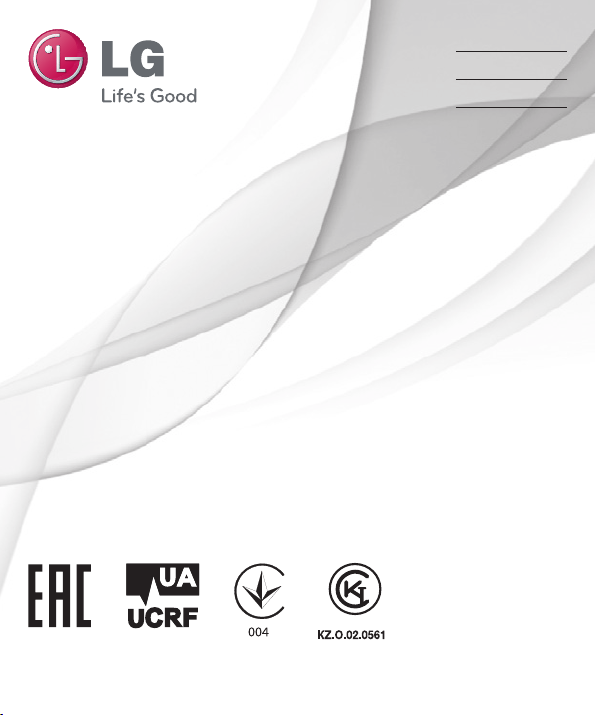
Руководство пользователя
LG-D686
P У С С К И Й
УКРАЇНСЬКА
Қ А З А Қ Ш А
E N G L I S H
MFL68043707 (1.0) www.lg.com
Page 2
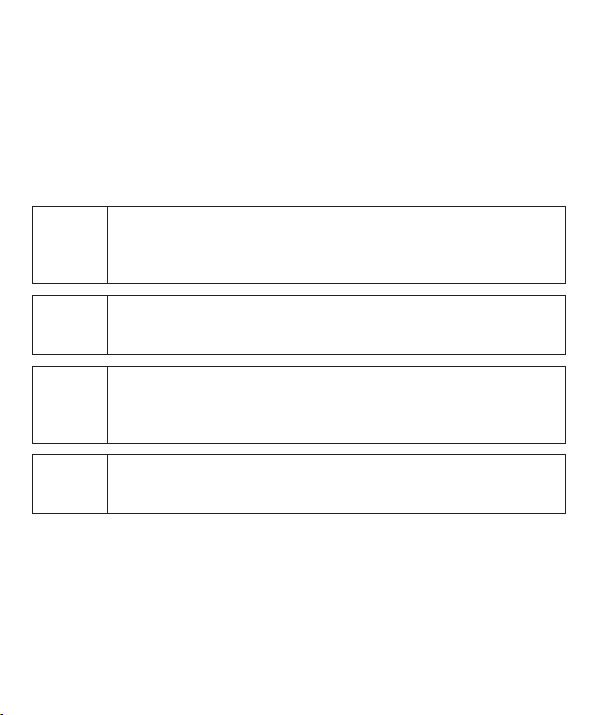
Wi-Fi
(беспроводная
локальная
сеть)
Wi-Fi
(WLAN)
Wi-Fi
(WLAN)
Wi-Fi
(WLAN)
Данное оборудование разрешено к эксплуатации во всех странах Европы.
Беспроводная локальная сеть может использоваться в ЕС без ограничений
внутри помещений, но не может использоваться вне помещений во
Франции, России и Украине.
Цим пристроєм можна користуватися в усіх країнах Європи.
WLAN можна використовувати у приміщенні без обмежень в ЄС, але
заборонено для використання на вулиці у Франції, Росії та Україні.
Бұл жабдықты барлық Еуропалық елдерде пайдалануға болады.
WLAN желісін Еуропалық Одақта ешбір шектеусіз ғимарат ішінде қолдануға
болады, алайда Францияда, Ресейде және Украинада сыртта қолдануға
тыйым салынған.
This equipment may be operated in all European countries.
The WLAN can be operated in the EU without restriction indoors, but
cannot be operated outdoors in France,Russia and Ukraine.
Page 3
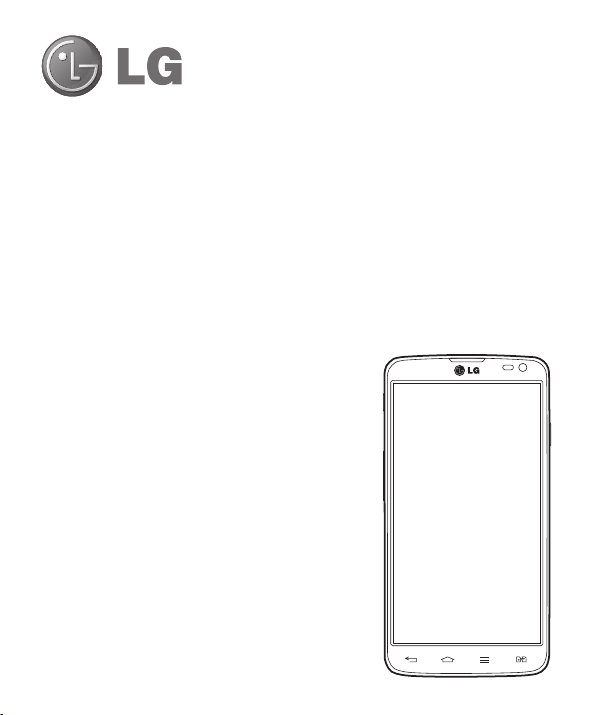
РУССКИЙ
Руководство пользователя
• Примеры отображений на экране и иллюстрации
могут отличаться от того, что вы видите на
реальном телефоне и ПО.
• Часть информации настоящего руководства
может не относиться к вашему телефону. Это
зависит от установленного на нем программного
обеспечения и оператора услуг мобильной
связи. Любая информация в этом документе
может быть видоизменена без предварительного
предупреждения.
• Данный телефон не подходит для использования
людям с ухудшенным зрением, т.к. он оснащен
сенсорным дисплеем.
• ©2013 LG Electronics, Inc. Все права сохранены.
LG и логотип LG являются зарегистрированными
товарными знаками LG Group и связанных с ней
организаций. Все остальные товарные знаки
являются собственностью соответствующих
владельцев.
• Google™, Google Maps™, Gmail™, YouTube™,
Hangouts™ и Play Store™ являются товарными
знаками Google, Inc.
Page 4
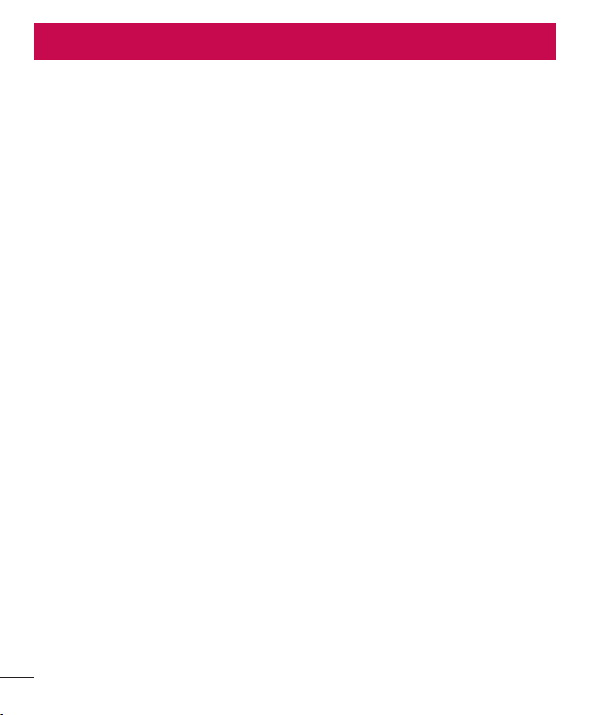
Содержание
Содержание ..................................................2
Рекомендации по безопасной и
эффективной эксплуатации .......................5
Важное примечание ..................................15
Знакомство с телефоном ..........................22
Обзор телефона............................................22
Установка SIM-карты и аккумулятора ....25
Зарядка аккумулятора телефона ............27
Использование карты памяти ..................28
Блокировка и разблокировка экрана ....30
Включить экран ...............................................31
Главный экран ............................................ 32
Советы по работе с сенсорным
экраном ..........................................................32
Главный экран ...............................................33
Настройка главного экрана ....................... 34
Переход к недавно использованным
приложениям ................................................34
Уведомления .................................................35
Панель уведомлений и настроек ............35
Быстрые настройки .......................................35
Значки индикаторов в строке
состояния ...........................................................36
Экранная клавиатура .................................39
Ввод букв с диакритикой.............................39
Настройка аккаунта Google ..................... 40
Подключение к сетям и устройствам ..... 41
2
Wi-Fi ..................................................................41
Подключение к сетям Wi-Fi .........................41
Настройка Wi-Fi и подключение к сети
Wi-Fi .......................................................................41
Bluetooth.........................................................42
Общий доступ к подключению для
передачи данных .........................................43
Wi-Fi Direct ......................................................45
Использование SmartShare .......................46
Подключение к ПК при помощи USB-
кабеля .............................................................48
Вызовы ........................................................50
Выполнение вызова ....................................50
Вызов контактов ..........................................50
Ответ или отклонение вызова .................50
Настройка громкости вызова ..................51
Выполнение второго вызова ....................51
Просмотр журнала вызовов .....................51
Параметры вызовов ...................................52
Контакты .....................................................53
Поиск контакта .............................................53
Добавление нового контакта ...................53
Избранные контакты ..................................53
Создание группы ..........................................54
Сообщения .................................................. 55
Отправка сообщений ..................................55
В виде переписки ........................................56
Изменение настроек MMS .........................56
Page 5
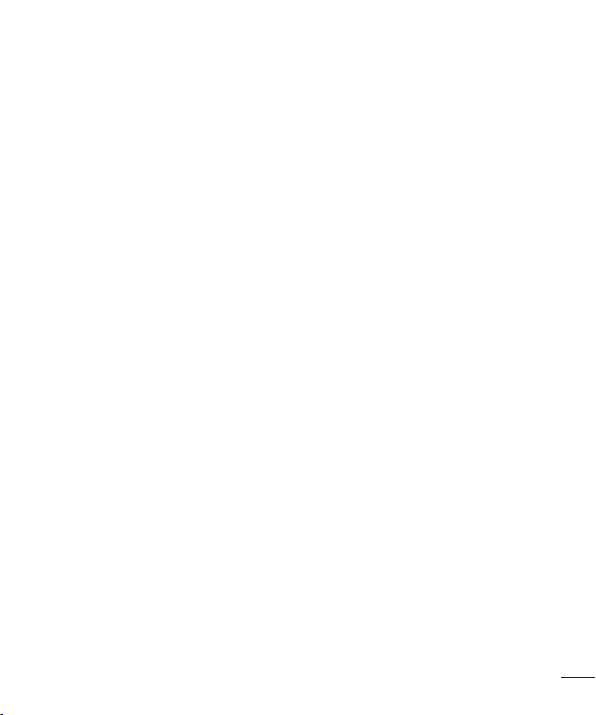
Эл. почта ......................................................57
Управление аккаунтом электронной
почты ...............................................................57
Работа с папками аккаунтов .....................57
Создание и отправка сообщения
электронной почты .....................................58
Камера .........................................................59
Применение видоискателя .......................59
Расширенные настройки ...........................60
Быстрая съемка ...........................................62
Когда снимок сделан ...................................62
Просмотр сохраненных фотографий .....63
Видеокамера ..............................................64
Применение видоискателя .......................64
Расширенные настройки ...........................65
Простая видеосъемка ................................66
После записи видеоклипа .........................66
Просмотр записанных видео ...................67
Настройка громкости во время
просмотра видео .........................................67
Функция....................................................... 68
QuickMemo.....................................................68
Использование параметров
QuickMemo ........................................................69
Просмотр сохраненных заметок
QuickMemo .......................................................69
QuickTranslator ..............................................70
QuickRemote ..................................................71
VuTalk ...............................................................72
Регистрация VuTalk .........................................73
LG SmartWorld ...............................................73
Как попасть в LG SmartWorld с
телефона .............................................................73
Использование LG SmartWorld .................74
Мультимедиа .............................................. 75
Галерея ............................................................75
Просмотр изображений ..............................75
Воспроизведение видео..............................76
Редактирование фото ...................................76
Удаление фото/видео ....................................76
Установка в качестве обоев .......................76
Видео ...............................................................77
Воспроизведение видео..............................77
Музыка ............................................................78
Добавление музыкальных файлов в
телефон ...............................................................78
Передача музыки с помощью
синхронизации носителя (MTP) ............... 78
Воспроизведение аудиофайлов ..............78
Инструменты ..............................................81
Будильник ......................................................81
Калькулятор ..................................................81
Добавление события в календарь ..........81
Диктофон........................................................82
Запись звука или голоса ..............................82
Отправка записей диктофона ...................82
Радио ..............................................................83
Диспетчер задач ...........................................83
Задачи .............................................................83
3
Page 6
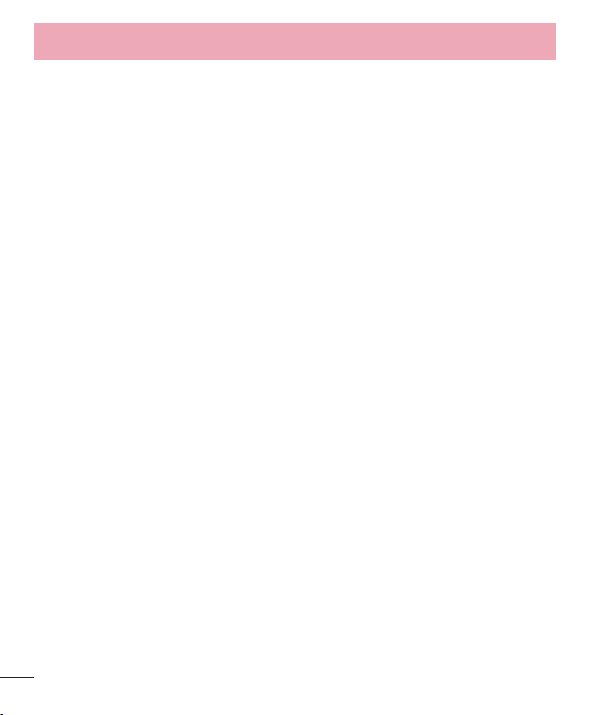
Содержание
Polaris Viewer 4 ..............................................84
LG Backup ........................................................84
Сведения о резервном копировании и
восстановлении данных со смартфона 84
Резервное копирование данных
смартфона ..........................................................85
Создание расписания для
автоматического резервного
копирования .....................................................86
Восстановление данных смартфона ......86
Google+ ...........................................................87
Голосовой поиск ...........................................87
Загрузки ..........................................................88
Интернет ...................................................... 89
Интернет .........................................................89
Использование панели инструментов
браузера..............................................................89
Просмотр веб-страниц .................................89
Открытие страницы .......................................90
Поиск в Интернете с помощью голоса ..90
Закладки..............................................................90
История ...............................................................90
Использование браузера во
всплывающем окне ........................................90
Chrome ............................................................91
Просмотр веб-страниц .................................91
Открытие страницы .......................................91
Синхронизация с другими
устройствами ....................................................91
Настройки ...................................................92
Доступ к меню Настроек ............................92
БЕСПРОВОДНАЯ СВЯЗЬ ...............................92
УСТРОЙСТВО .................................................95
ЛИЧНЫЕ ..........................................................98
СИСТЕМА ..................................................... 100
Программное обеспечение ПК (LG PC
Suite)...........................................................102
Обновление ПО телефона ......................105
Обновление ПО телефона ......................105
Сведения о данном руководстве
пользователя ............................................ 107
Сведения о данном руководстве
пользователя ............................................. 107
Товарные знаки ......................................... 108
DivX .............................................................. 108
Dolby Digital Plus ...................................... 109
Аксессуары ............................................... 110
Устранение неисправностей .................. 111
FAQ .............................................................. 115
4
Page 7
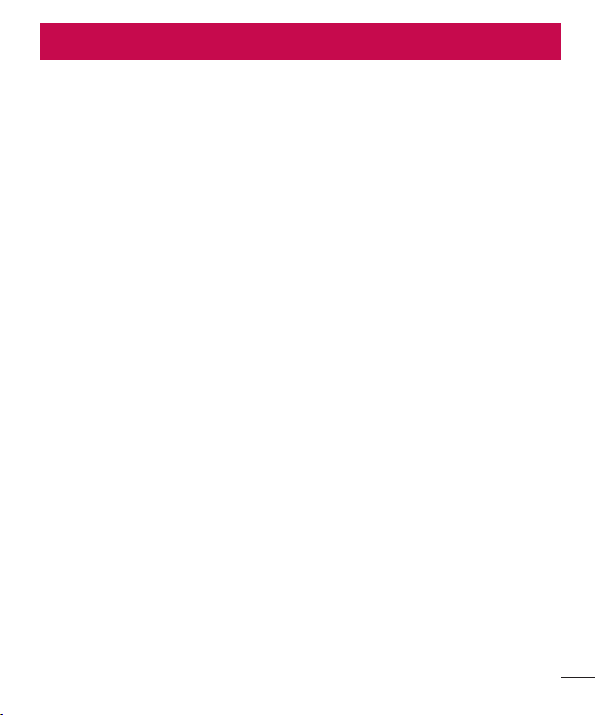
Рекомендации по безопасной и эффективной эксплуатации
Ознакомьтесь с данными несложными инструкциями. Их несоблюдение может быть
опасно для здоровья или противоречить законодательству.
Воздействие радиочастотного излучения
Информация о воздействии радиочастотного излучения и удельном коэффициенте
поглощения (SAR).
Мобильный телефон модели LG-D686 соответствует действующим требованиям
безопасности по воздействию радиоволн. Данные требования включают в себя
пределы безопасности, разработанные для обеспечения безопасности всех лиц
независимо от возраста и здоровья.
• В рекомендациях по ограничению воздействия радиоволн используется единица
измерения, известная как удельный коэффициент поглощения (Specific Absorption
Rate) или SAR. Испытания на SAR проводятся на основе стандартизованного
способа, заключающегося в работе телефона на самой высокой
сертифицированной мощности во всех используемых частотных диапазонах.
• Несмотря на то, что возможны разные уровни SAR для различных телефонов
LG, все они соответствуют применимым рекомендациям по ограничению
воздействия радиоволн.
• Предел SAR, рекомендованный международной Комиссией по вопросам защиты
от неионизирующих излучений (ICNIRP), составляет 2Вт/кг, усредненные на 10
грамм ткани.
• Наибольшее значение SAR для данной модели телефона при использовании
вблизи уха составляет 0,258 Вт/кг (10 г), а при ношении на теле — 0,654 Вт/кг (10 г).
• Данное устройство удовлетворяет рекомендациям по излучению при
эксплуатации в обычном положении рядом с ухом или при расположении
на расстоянии не менее 1,5см от тела. При переноске телефона в чехле или
на поясном креплении, убедитесь, что в них нет металлических предметов
и они располагаются на расстоянии не меньше 1,5см от тела. Для передачи
данных и сообщений телефону требуется устойчивое соединение с сетью. В
5
Page 8
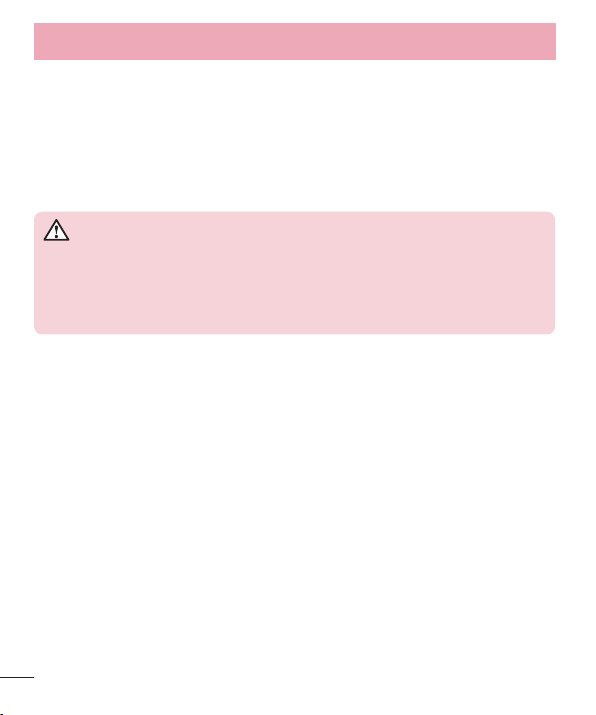
Рекомендации по безопасной и эффективной эксплуатации
некоторых случаях передача сообщений или данных может быть приостановлена
до установки такого соединения. До окончания передачи данных следует
обеспечить выполнение приведенных выше рекомендаций по территориальному
разносу.
Уход и техническое обслуживание
ВНИМАНИЕ!
Пользуйтесь только теми аккумуляторами, зарядными устройствами и
аксессуарами, которые предназначены для использования с данной моделью
телефона. Использование других аксессуаров может быть опасно для здоровья
и может привести к аннулированию гарантии.
• Не разбирайте телефон. При необходимости ремонта обратитесь к
квалифицированному специалисту сервисного центра.
• Гарантийный ремонт LG может включать в себя замену деталей и плат с
установкой как новых, так и отремонтированных, по функциональности равных
замененным деталям.
• Держите устройство вдали от электрических приборов, таких как телевизоры,
радиоприемники и компьютеры.
• Телефон следует держать вдали от источников тепла, таких как радиаторы и
плиты.
• Не допускайте падения телефона.
• Не подвергайте телефон механической вибрации и тряске.
• Выключайте телефон, если этого требуют действующие правила. Например,
не используйте телефон в больницах, поскольку он может повлиять на
чувствительное медицинское оборудование.
6
Page 9
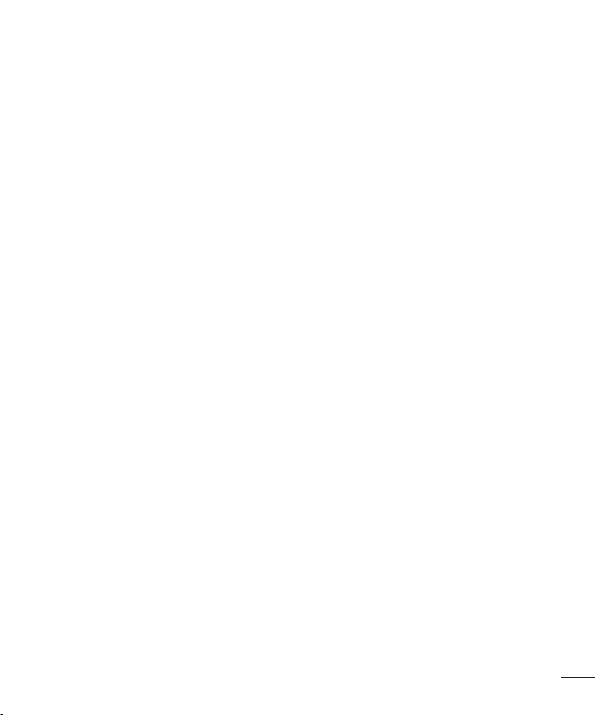
• Во время зарядки телефона не касайтесь его мокрыми руками. Это может вызвать
поражение электрическим током и серьезное повреждение телефона.
• Не заряжайте телефон рядом с легковоспламеняющимися материалами, так как
телефон при зарядке нагревается, что может привести к возгоранию.
• Для чистки поверхности используйте сухую ткань. (Не используйте растворители,
бензин или спирт).
• Во время зарядки телефона не кладите его на предметы мягкой мебели.
• Телефон необходимо заряжать в хорошо проветриваемом месте.
• Не подвергайте телефон воздействию густого дыма или пыли.
• Не храните телефон рядом с кредитными картами или проездными билетами; это
может привести к порче информации на магнитных полосах.
• Не касайтесь экрана острыми предметами, это может вызвать повреждения
телефона.
• Не подвергайте телефон воздействию жидкости или влаги.
• Бережно обращайтесь с аксессуарами, например с наушниками. Не касайтесь
антенны без необходимости.
• Не используйте, не прикасайтесь и не пытайтесь удалить разбитое, отколотое
или треснувшее стекло. Данная гарантия не распространяется на повреждение
стекла, произошедшее по причине неправильного или неосторожного
обращения.
• Ваш мобильный телефон — это электронное устройство, которое выделяет
тепло в ходе нормальной работы. Очень продолжительный контакт с кожей
при отсутствии соответствующего проветривания может привести к появлению
дискомфорта или незначительного ожога. Поэтому следует соблюдать
осторожность при обращении с телефоном во время или сразу после его
использования.
7
Page 10
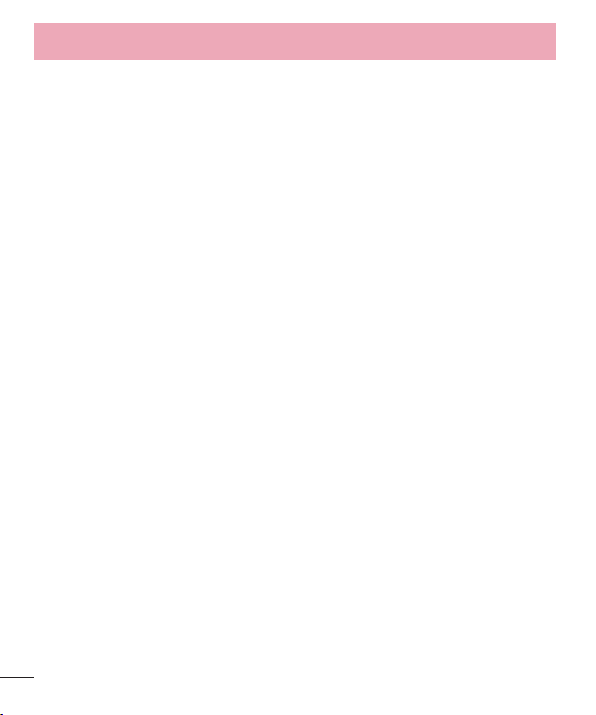
Рекомендации по безопасной и эффективной эксплуатации
Эффективное и безопасное использование телефона
Электронные устройства
Все мобильные телефоны могут вызывать помехи, влияющие на работу других
приборов.
• Без разрешения не пользуйтесь мобильным телефоном рядом с медицинским
оборудованием. Не кладите телефон рядом с электрокардиостимуляторами (т.е. в
нагрудный карман).
• Мобильные телефоны могут вызывать помехи в работе некоторых слуховых
аппаратов.
• Незначительные помехи могут возникать в работе телевизора, радиоприемника,
компьютера и других устройств.
• По возможности используйте телефон при температуре в пределах от 0ºC до 40ºC.
Подвержение действию особо высоких или низких температур может привести к
повреждению телефона, его некорректной работе и даже к взрыву.
Безопасность на дороге
Ознакомьтесь с местными законами и правилами, регламентирующими
использование мобильных телефонов в автомобиле.
• Не держите телефон в руке во время управления автомобилем.
• Внимательно следите за ситуацией на дороге.
• Сверните с дороги и припаркуйтесь, прежде чем позвонить или ответить на
вызов.
• Радиоизлучение может влиять на некоторые электронные системы автомобиля,
например, на стереосистему и устройства безопасности.
• Если ваш автомобиль оснащен воздушной подушкой, не заслоняйте ее
монтируемым или переносным оборудованием беспроводной связи. Это может
препятствовать раскрытию подушки или привести к серьезным травмам.
8
Page 11
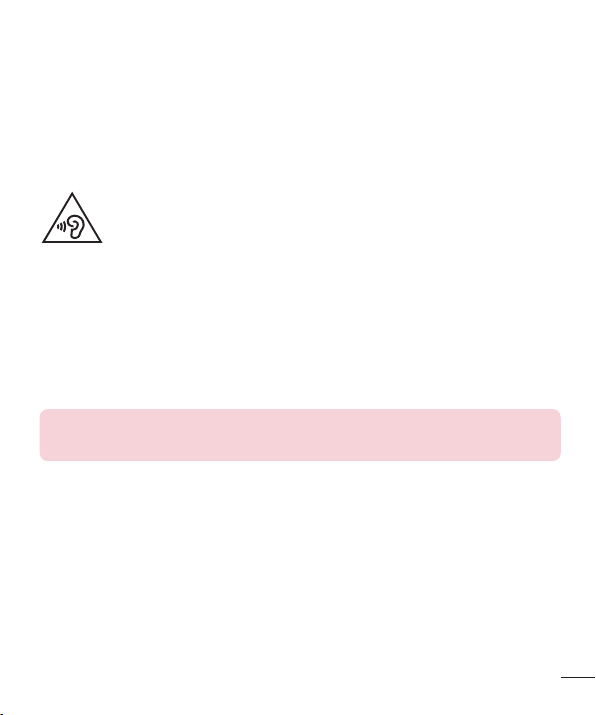
• При прослушивании музыки на улице, установите громкость на умеренный
уровень, чтобы оставаться в курсе происходящего вокруг. Это особенно важно
при нахождении возле дороги.
Берегите слух
Для предотвращения повреждения слуха не используйте наушники на
большой громкости в течение длительного времени.
Воздействие громкого звука в течение длительного времени может негативно
отразиться на слухе. Поэтому не рекомендуется включать и выключать телефон
рядом с ухом. Также рекомендуется установить громкость музыки и звонка на
разумный уровень.
• При использовании наушников необходимо уменьшить громкость, если вы не
слышите людей вокруг вас или если человек, сидящий рядом, с вами слышит то,
что звучит в ваших наушниках.
ПРИМЕЧАНИЕ: Прослушивание аудио с помощью наушников на слишком
большой громкости может привести к потере слуха.
Стеклянные детали
Некоторые элементы вашего мобильного устройства изготовлены из стекла.
Стекло может разбиться, если вы уроните ваше мобильное устройство на твердую
поверхность или сильно ударите его. Если стекло разбилось, не трогайте его и не
пытайтесь удалить. Не используйте мобильное устройство, пока стекло не будет
заменено сертифицированным поставщиком услуг.
9
Page 12
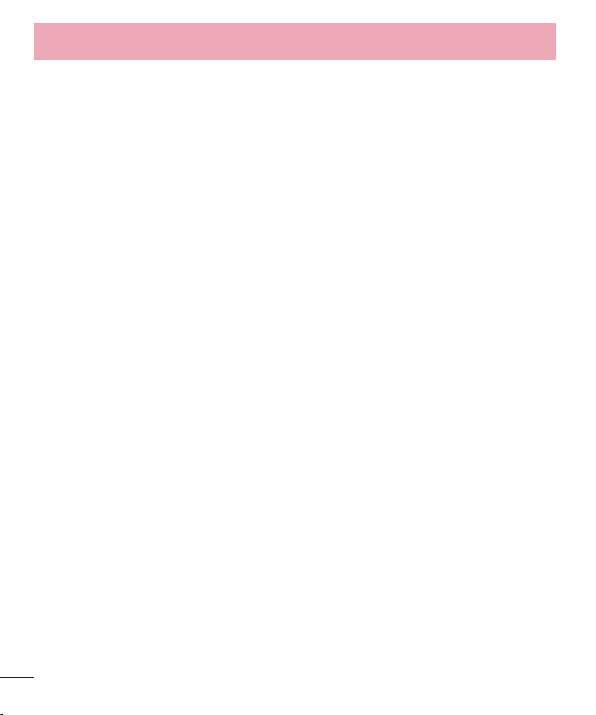
Рекомендации по безопасной и эффективной эксплуатации
Подрывные работы
Не используйте телефон в местах проведения подрывных работ. Следите за
ограничениями и всегда соблюдайте предписания и нормативы.
Взрывоопасная атмосфера
• Не используйте телефон на АЗС.
• Не используйте телефон рядом с топливом или химическими веществами.
• Если вы храните телефон и аксессуары в бардачке автомобиля, не перевозите в
нем горючие газы и жидкости, а также взрывоопасные вещества.
В самолете
Устройства беспроводной связи могут вызывать помехи во время полета.
• Перед посадкой на борт самолета мобильный телефон следует
выключить.
• Не пользуйтесь им без разрешения экипажа.
Меры предосторожности для защиты от детей
Держите телефон в местах, недоступных для маленьких детей. В телефоне имеются
мелкие детали, отсоединение и проглатывание которых может стать причиной
удушья.
Вызов экстренных служб
Вызов экстренных служб может быть недоступен в некоторых мобильных сетях.
Поэтому никогда не стоит полностью полагаться на телефон для вызова экстренных
служб. За информацией обращайтесь к поставщику услуг.
10
Page 13
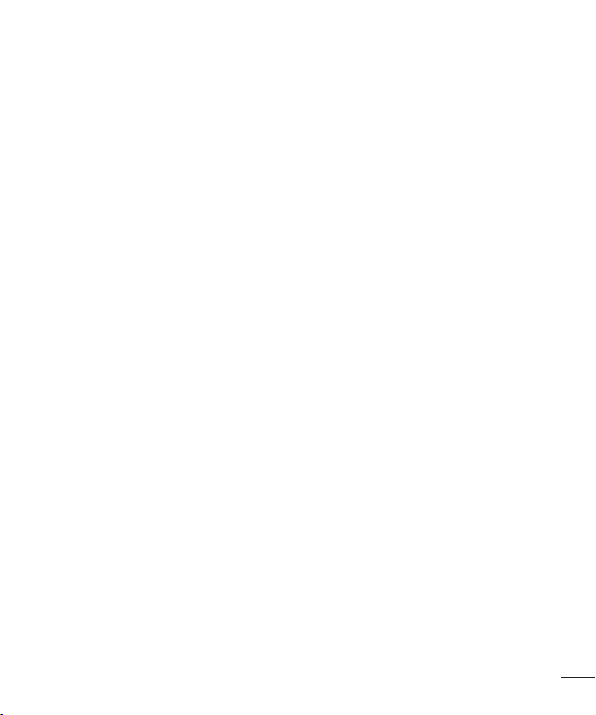
Сведения об аккумуляторе и уходе за ним
• Перед подзарядкой не нужно полностью разряжать аккумулятор. В отличие
от других аккумуляторных систем, в данном аккумуляторе отсутствует эффект
памяти, способный сократить срок службы аккумулятора.
• Используйте только аккумуляторы и зарядные устройства LG. Зарядные
устройства LG разработаны для максимального продления срока службы
аккумулятора.
• Не разбирайте аккумулятор и не допускайте короткого замыкания его контактов.
• Следите за чистотой металлических контактов аккумулятора.
• Замените аккумулятор в случае значительного уменьшения периода его работы
без подзарядки. Аккумулятор можно зарядить несколько сотен раз, прежде чем
потребуется его замена.
• Для продления срока службы перезаряжайте аккумулятор после
продолжительного бездействия.
• Не подвергайте зарядное устройство воздействию прямых солнечных лучей,
а также не пользуйтесь им в среде высокой влажности, например, в ванной
комнате.
• Не оставляйте аккумулятор в местах с очень высокой или низкой температурой,
поскольку это может сократить его срок службы.
• В случае установки элемента питания недопустимого типа возможен взрыв.
• Утилизируйте аккумулятор в соответствии с инструкцией производителя. По
мере возможности элементы питания должны быть сданы на переработку. Не
выбрасывайте элементы питания в бытовой мусор.
• Если вам необходимо заменить аккумулятор, отнесите его в ближайший
авторизованный сервисный центр LG Electronics или обратитесь за консультацией
к продавцу.
• Всегда отсоединяйте зарядное устройство от розетки после полной зарядки
телефона, чтобы избежать излишнего потребления электроэнергии.
11
Page 14
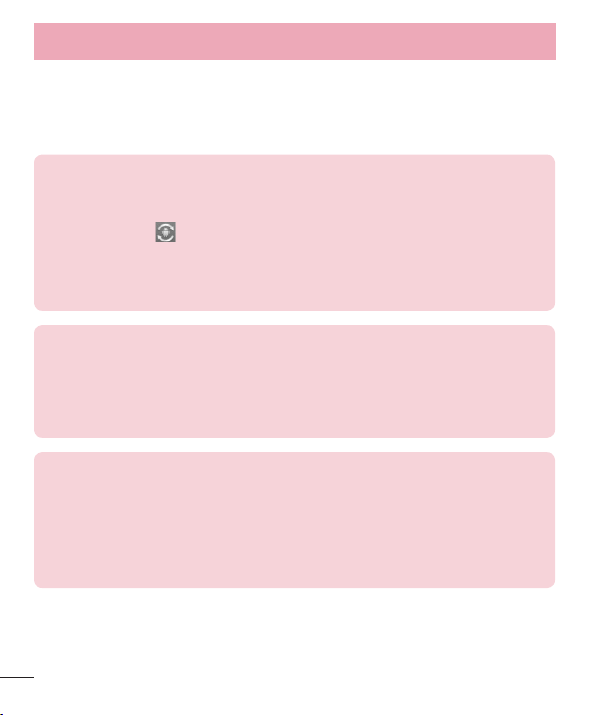
Рекомендации по безопасной и эффективной эксплуатации
• Фактическое время работы от батареи зависит от конфигурации сети, установок
устройства, условий эксплуатации, состояния батареи и окружающей среды.
• Оберегайте аккумулятор от контакта с острыми предметами, в частности, с зубами
или когтями животных. Это может привести к пожару.
Получите доступ к выпускам последних обновлений, новым функциями и
улучшениям программного обеспечения.
• Обновите смартфон, не пользуясь компьютером! Выберите
Обновление ПО
• Обновите смартфон, подключив его к компьютеру. Для получения
дополнительных сведений об этой функции посетите веб-сайт
http://www.lg.com/common/index.jsp и выберите страну и язык
ЗАЯВЛЕНИЕ О СООТВЕТСТВИИ
Настоящим LG Electronics заверяет, что устройство модели LG-D686
соответствует базовым требованиям и другим соответствующим предписаниям
Директивы 1999/5/EC. Копию Заявления о соответствии можно найти на сайте
http://www.lg.com/global/declaration
Примечание: Программное обеспечение с открытым исходным кодом
Чтобы получить исходный код, распространяемый по лицензиям GPL, LGPL,
MPL и другим лицензиям на ПО с открытым исходным кодом, посетите http://
opensource.lge.com/
Все условия лицензий, заявления об отказе от ответственности и уведомления
можно загрузить вместе с исходным кодом.
.
12
Page 15
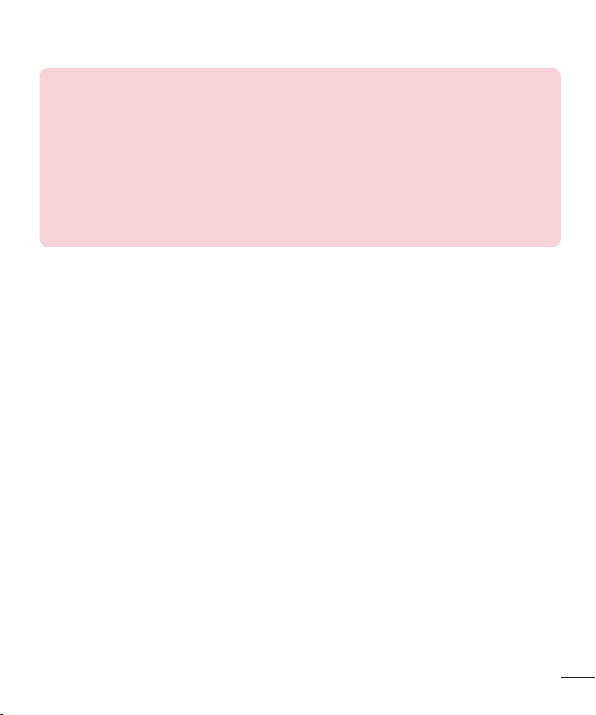
Информация об импортере
1) Импортер в Россию: Общество с ограниченной ответственностью «ЛГ
Электроникс РУС», 143160, Московская область, Рузский р-н, С.П. Дороховское,
86км. Минского шоссе, д.9
2) Импортер в Казахстан : LG Electronics in Almaty, Kazakhstan
Информация об изготовителе
«ЛГ Электроникс Инк.»
Корея, 150-721, , Сеул, Йеонгде-унгпо-гу, Йеоуи-до-донг 20, ЛГ Твин Тауэр
13
Page 16
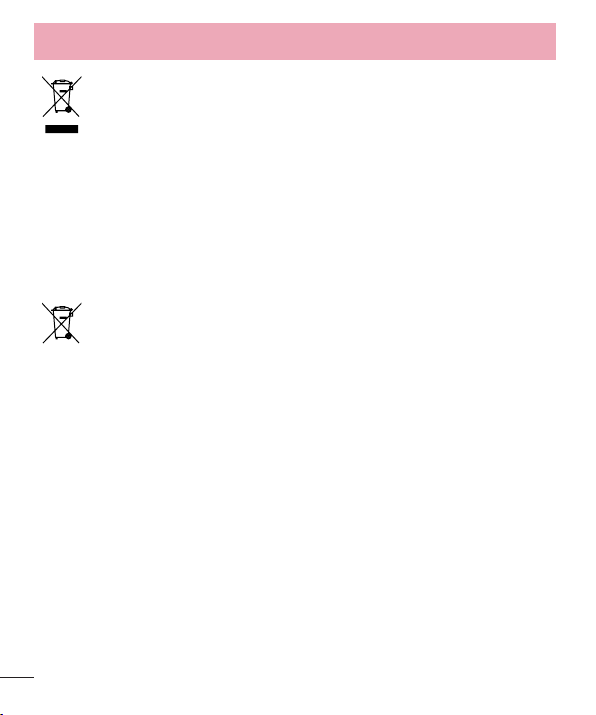
Рекомендации по безопасной и эффективной эксплуатации
Утилизация старого оборудования
1 Символ на устройстве, изображающий перечеркнутое мусорное ведро на колесах,
означает, что на изделие распространяется Директива 2002/96/EC.
2 Электрические и электронные устройства следует утилизировать не вместе с бытовым
мусором, а в специальных учреждениях, указанных правительственными или местными
органами власти.
3 Правильная утилизация старого оборудования поможет предотвратить потенциально
вредное воздействие на окружающую среду и здоровье человека.
4 Для получения более подробных сведений об утилизации оборудования обратитесь
в администрацию города, службу, занимающуюся утилизацией, или в магазин, где был
приобретен продукт.
Утилизация отработанных батарей/аккумуляторов
1 Символ на батарее/аккумуляторе, изображающий перечеркнутое мусорное ведро на
колесах, означает, что на изделие распространяется Европейская Директива 2006/66/EC.
2 Этот символ может использоваться вместе с химическими символами, обозначающими
ртуть (Hg), кадмий (Cd) или свинец (Pb), если батарея содержит более 0,0005 % ртути,
0,002 % кадмия или 0,004 % свинца.
3 Все батареи/аккумуляторы должны утилизироваться не вместе с бытовым мусором,
а через специализированные пункты сбора, указанные правительственными или
местными органами власти.
4 Правильная утилизация отработанных батарей/аккумуляторов поможет предотвратить
потенциально вредное воздействие на окружающую среду и здоровье человека.
5 Для получения более подробных сведений об утилизации отработанных батарей/
аккумуляторов обратитесь в муниципалитет, городской департамент утилизации
отходов или в магазин, где были приобретены элементы питания.
14
Page 17
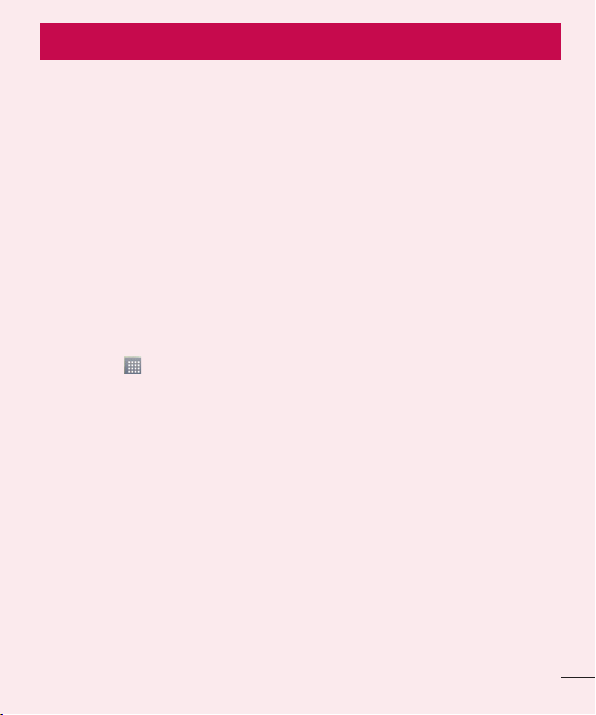
Важное примечание
Перед использованием мобильного телефона
ознакомьтесь с данной информацией!
Убедительная просьба проверить телефон на наличие проблем, описанных
в данном разделе, прежде чем отдавать его в сервисный центр или звонить
представителю.
1. Память телефона
Когда объем свободной памяти телефона уменьшается до 10%, прием новых
сообщений становится невозможным. Проверьте память телефона и удалите
некоторые данные, например, приложения или сообщения, чтобы освободить
место.
Удаление приложений:
1 Коснитесь > вкладка Приложения > вкладка Настройки > Приложения в
разделе УСТРОЙСТВО.
2 Когда отобразятся все приложения, прокрутите список и выберите
приложение, которое требуется удалить.
3 Коснитесь Удалить.
2. Увеличение времени работы аккумулятора
Время работы аккумулятора можно увеличить, отключив ненужные функции,
работающие в фоновом режиме. Также можно управлять потреблением энергии
некоторых приложений и системных ресурсов.
Увеличение времени работы аккумулятора:
• Выключите неиспользуемые средства связи. Если функции Wi-Fi, Bluetooth или
GPS не используются, выключите их.
15
Page 18
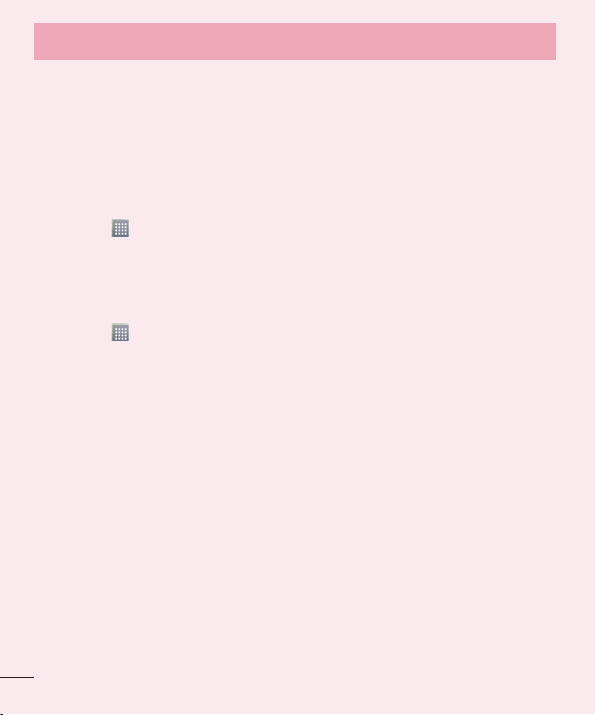
Важное примечание
• Уменьшите яркость экрана и установите менее длительное время до отключения
экрана.
• Отключите функцию автоматической синхронизации Gmail, календаря, списка
контактов и других приложений.
• Некоторые приложения, загруженные из сети Интернет, могут привести к
уменьшению срока работы аккумулятора.
Для проверки уровня заряда аккумулятора выполните следующие действия:
• Коснитесь > вкладка Приложения > Настройки > О телефоне в разделе
СИСТЕМА > вкладка Общие > Аккумулятор.
В верхней части экрана отображается заряд аккумулятора (идет зарядка или
эксплуатация) и уровень заряда батареи (в виде процентной строки заряда).
Отслеживание и управление зарядом аккумулятора:
• Коснитесь > вкладка Приложения > Настройки > О телефоне в разделе
СИСТЕМА > вкладка Общие > Аккумулятор > Расход заряда батареи.
На экране отображается время использования аккумулятора. Данный параметр
указывает либо время последнего подключения к источнику питания; если телефон
подключен к электросети, параметр указывает количество времени, в течение
которого устройство работало за счет аккумулятора. На дисплее отображаются
приложения или службы, использующие заряд аккумулятора. Они перечислены в
порядке от самого большого до самого малого потребленного тока.
16
Page 19
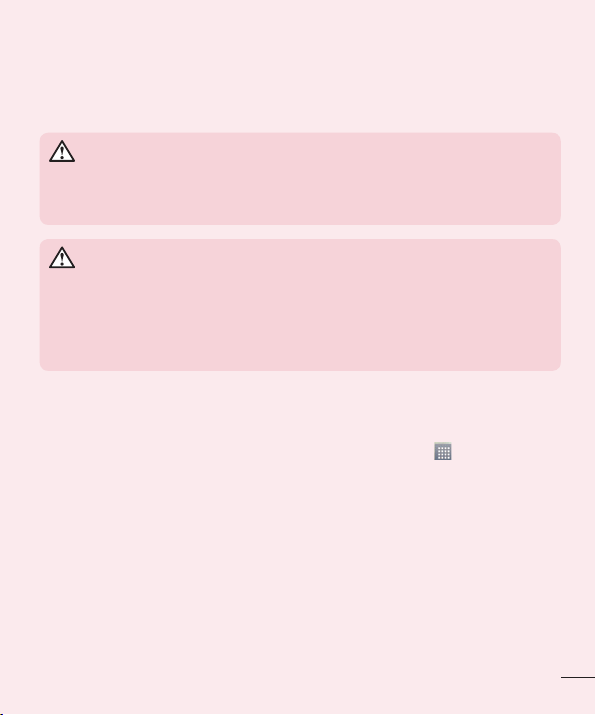
3. Перед установкой программного обеспечения и ОС с
открытым исходным кодом
ВНИМАНИЕ!
Установка и использование ОС, отличной от указанной производителем, может
привести к повреждению телефона. Кроме того, на телефон больше не будет
распространяться гарантия.
ВНИМАНИЕ!
Для защиты телефона и личных данных следует загружать приложения только из
проверенных источников, таких как Play Store™. Неверно установленные приложения
могут привести к неправильной работе телефона или возникновению серьезной
ошибки. Следует удалять такие приложения и связанные с ними данные и настройки
из телефона.
4. Использование графического ключа
Установите графический ключ для защиты телефона. Коснитесь > вкладка
Приложения > Настройки > Блокировка экрана в разделе УСТРОЙСТВО > Способ
блокировки экрана > Графический ключ. Откроется инструкция по составлению
графического ключа. Потребуется создать резервный PIN-код в качестве меры
безопасности на случай, если вы забудете графический ключ.
Внимание! Прежде чем задать графический ключ, создайте аккаунт Google и запомните
PIN-код резервной копии, заданный при создании графического ключа.
17
Page 20
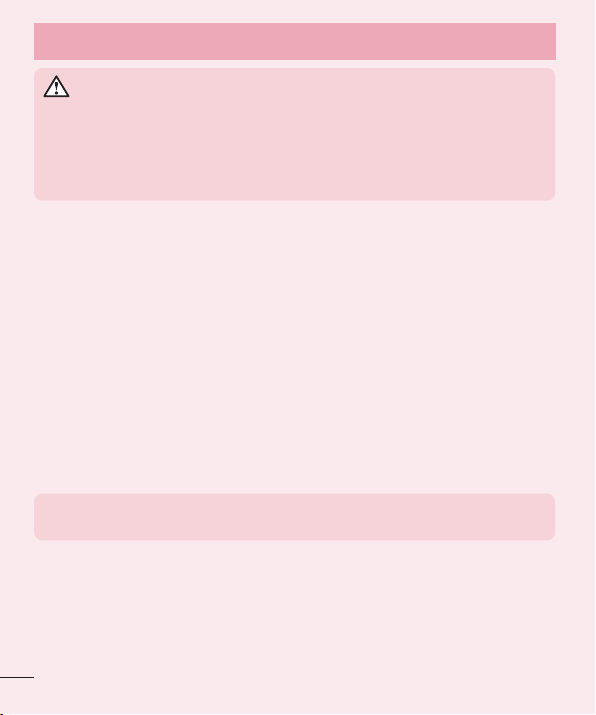
Важное примечание
ВНИМАНИЕ!
Меры предосторожности при использовании графического ключа разблокировки.
Крайне важно запомнить установленный ключ разблокировки. При использовании
неверного ключа 5 раз, доступ к телефону блокируется. Для ввода ключа
разблокировки, PIN-кода или пароля отводится 5 попыток. Если вы уже использовали
все 5 попыток, повторить можно будет только через 30 секунд.
Если вы забыли графический ключ, PIN-код или пароль, выполните следующие
действия:
< Если вы забыли графический ключ >
Если вы вошли в аккаунт Google на телефоне и 5раз ввели неверный графический
ключ, коснитесь кнопки Забыли граф. ключ? в нижней части экрана. Затем
потребуется войти в аккаунт Google или ввести PIN-код резервной копии, который
был задан при создании графического ключа.
Если учетная запись Google была создана не на телефоне, или вы забыли
резервный PIN-код, потребуется выполнить аппаратный сброс.
< Если вы забыли PIN-код или пароль >
Если вы забыли PIN-код или пароль, потребуется выполнить аппаратный сброс.
Внимание! При аппаратном сбросе настроек все пользовательские приложения и
данные будут удалены.
ПРИМЕЧАНИЕ. Если вы вошли в аккаунт Google и забыли графический ключ,
потребуется ввести резервный PIN-код.
18
Page 21
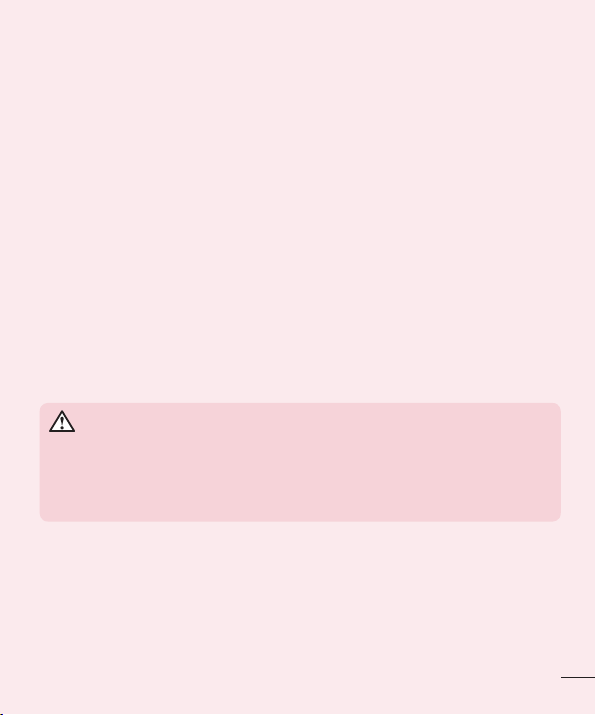
5. Аппаратный сброс (сброс настроек до заводских
значений)
Если телефон не возвращается в исходное состояние, используйте аппаратный
сброс (сброс настроек до заводских значений), чтобы выполнить инициализацию
телефона.
1 Выключите телефон.
2 Нажмите и удерживайте клавиши Питание/Блокировка + Уменьшить
громкость.
3 Через несколько секунд отобразится экран АППАРАТНОГО СБРОСА НАСТРОЕК;
теперь клавиши можно отпустить.
4 Телефон предоставит выбор функции аппаратного сброса с помощью утилиты
восстановления системы Android.
5 Нажмите клавишу Питание/Блокировка, и телефон вернется к заводским
настройкам.
Для отмены нажмите любую другую клавишу.
ВНИМАНИЕ!
При сбросе настроек на заводские значения все пользовательские приложения,
технические средства защиты авторских прав и данные будут удалены. Перед
выполнением аппаратной перезагрузки следует создать резервную копию важных
данных.
19
Page 22
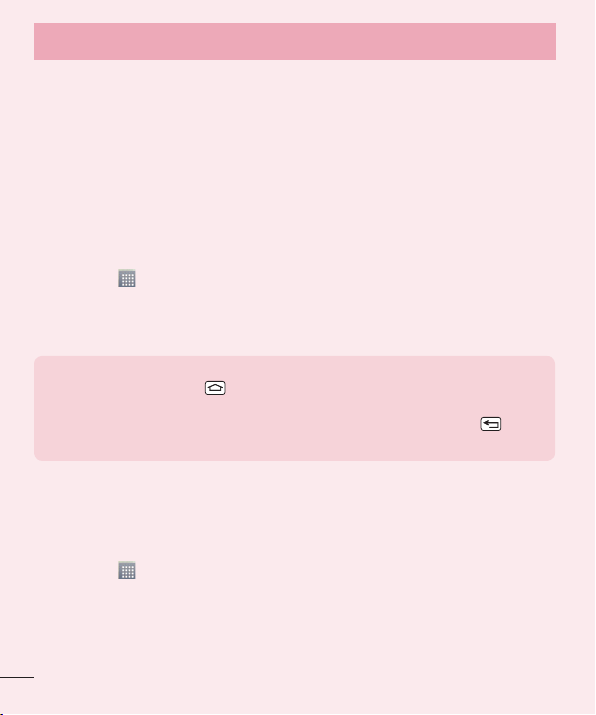
Важное примечание
6. Запуск и включение приложений
ОС Android легко справляется с многозадачностью — запущенные приложения
продолжают работать, даже если пользователь открывает новые. Перед
запуском одного приложения не нужно завершать другое. Пользователь
может переключаться между несколькими запущенными приложениями. ОС
Android выполняет управление приложением, останавливая или запуская
его, что предупреждает потребление заряда аккумулятора неиспользуемыми
приложениями.
Остановка приложений:
1 Коснитесь > вкладка Приложения > вкладка Настройки > Приложения в
разделе УСТРОЙСТВО > РАБОТАЮЩИЕ.
2 Прокрутите список, коснитесь нужного приложения и коснитесь Стоп, чтобы
завершить его.
ПРИМЕЧАНИЕ: Для выполнения нескольких задач коснитесь и удерживайте
клавишу главного экрана для перехода к другому приложению во время
использования данного приложения. При этом первое приложение продолжает
работать на устройстве в фоновом режиме. Коснитесь клавиши Назад для
выхода из приложения после его использования.
7. Передача музыки, фотографий и видео с помощью
функции Media sync (MTP)
1 Коснитесь > вкладка Приложения > Настройки > Тип памяти в разделе
УСТРОЙСТВО, чтобы выбрать носитель.
2 Подключите телефон к ПК при помощи кабеля USB.
3 На экране телефона появится список типов USB соединения, выберите
параметр Синхронизация носителя (MTP).
20
Page 23
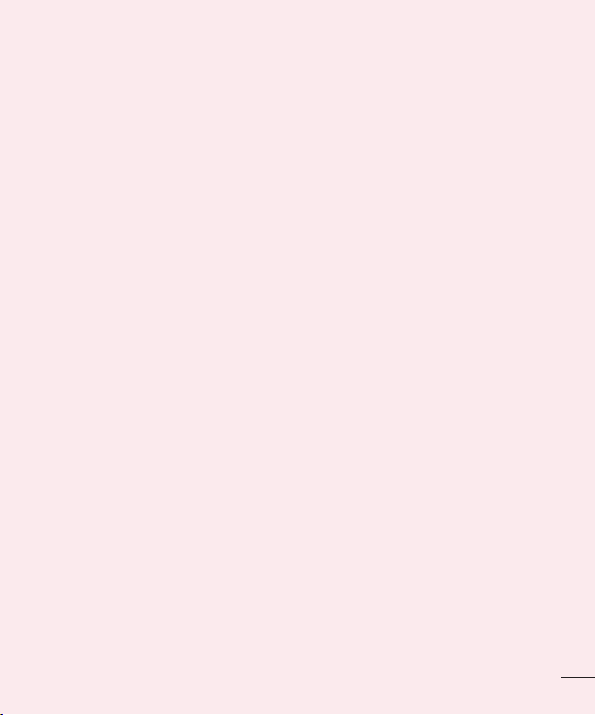
4 Откройте папку памяти на ПК. Можно просматривать содержимое устройства
хранения большой емкости на ПК и выполнять передачу файлов.
8. Держите телефон вертикально
Держите сотовый телефон прямо, как обычный телефон. Телефон оснащен
встроенной антенной. Старайтесь не царапать и не подвергать ударам заднюю
поверхность телефона, это может повлиять на его работу.
Во время выполнения исходящих вызовов или принятия входящих, а также
передачи данных, старайтесь не держать телефон за ту часть, в которой
расположена антенна. Это может отразиться на качестве связи.
9. Когда экран не отвечает
Если экран не отвечает или телефон не реагирует на нажатия кнопок:
Чтобы выключить телефон, нажмите и удерживайте клавишу Питание/Блокировка
10 секунд. Если проблему не удается решить, обратитесь в сервисный центр.
21
Page 24
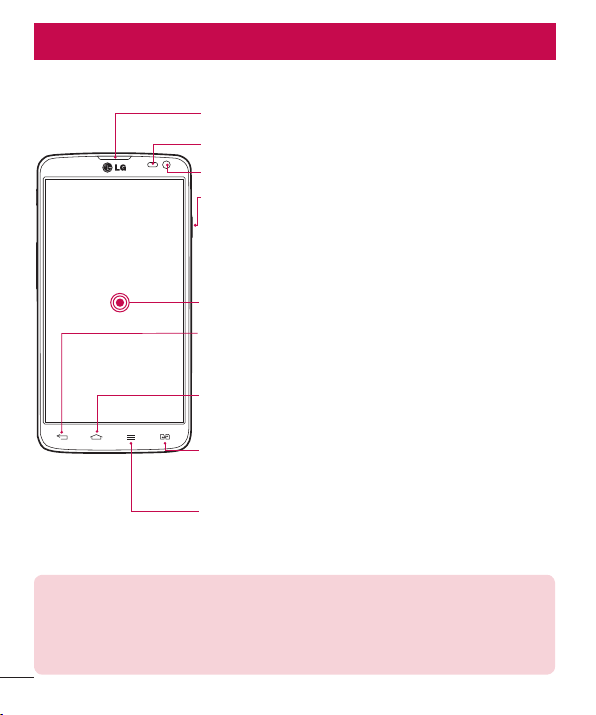
Знакомство с телефоном
Обзор телефона
Динамик
Датчик приближения
Объектив передней камеры
Кнопка Питание/Блокировка
• Включение или выключение телефона нажатием и
удержанием этой клавиши.
• Короткое нажатие: блокировка или разблокировка
экрана.
Сенсорный экран
Клавиша Назад
• Возврат к предыдущему экрану. Используйте ее для
выхода из приложения.
Клавиша Главного экрана
• Возврат к главному экрану из любого экрана.
Клавиша Две SIM
• Выбор текущей SIM-карты для использования.
Клавиша Меню
• Просмотр списка доступных параметров.
ПРИМЕЧАНИЕ. Датчик приближения
При приеме и совершении вызовов этот датчик автоматически отключает подсветку
и блокирует сенсорный дисплей, регистрируя касания, когда телефон поднесен к уху.
Это увеличивает срок службы батареи и препятствует непреднамеренной активации
экрана во время разговора.
22
Page 25
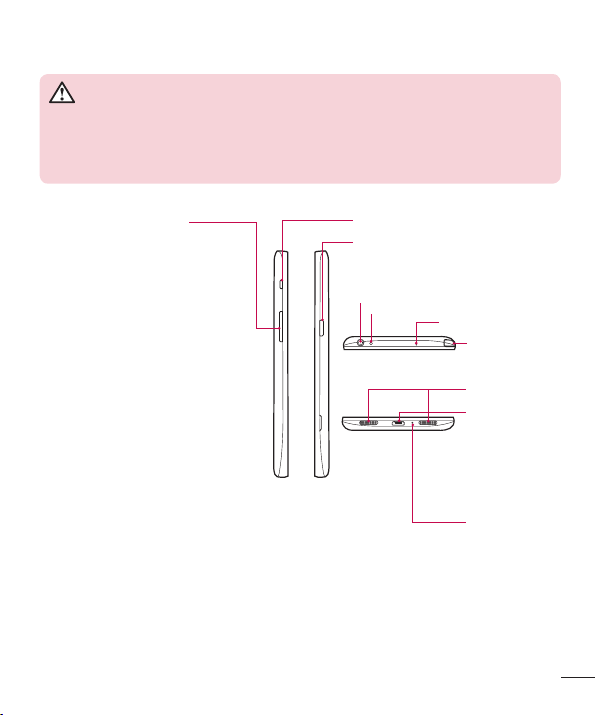
ВНИМАНИЕ!
Не кладите на телефон тяжелые предметы и не садитесь на него. Это может
привести к повреждению ЖК-дисплея и сенсорной панели. Не закрывайте датчик
приближения ЖК-дисплея защитной пленкой. Это может привести к неисправности
датчика.
Клавиши регулировки
громкости
• На главном экране:
регулировка громкости
звонка.
• Во время вызова:
регулировка громкости
динамика
• При воспроизведении
композиции: непрерывная
регулировка громкости.
Быстрая кнопка
Кнопка Питание/
Блокировка
Гнездо для наушников
Инфракрасный светодиод
Микрофон
Стилус
Rubberdium
Динамик
Разъем для
подключения
зарядного
устройства/USB
Микрофон
™
23
Page 26

Знакомство с телефоном
Объектив
камеры
Вспышка
Задняя крышка
Разъем для карты
MicroSD
Разъемы для SIM-
карт
24
Аккумулятор
Page 27
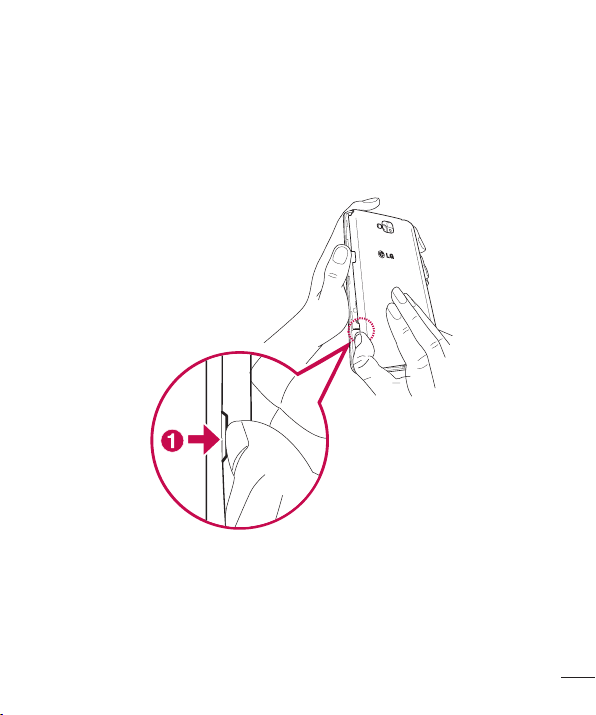
Установка SIM-карты и аккумулятора
Прежде чем приступить к знакомству с телефоном, его необходимо настроить.
Чтобы установить SIM-карту и аккумулятор:
1 Для того чтобы снять заднюю крышку, крепко удерживайте телефон в руке.
Другой рукой приподнимите заднюю крышку, как показано на рисунке.
25
Page 28

Знакомство с телефоном
2 Вставьте SIM-карты в соответствующие гнезда, как показано на рисунке.
Позолоченные контакты на SIM-карте должны быть обращены вниз.
3 Установите батарею в штатный отсек, соединив позолоченные контакты
телефона и батареи и нажав на нее до щелчка защелки .
26
Page 29
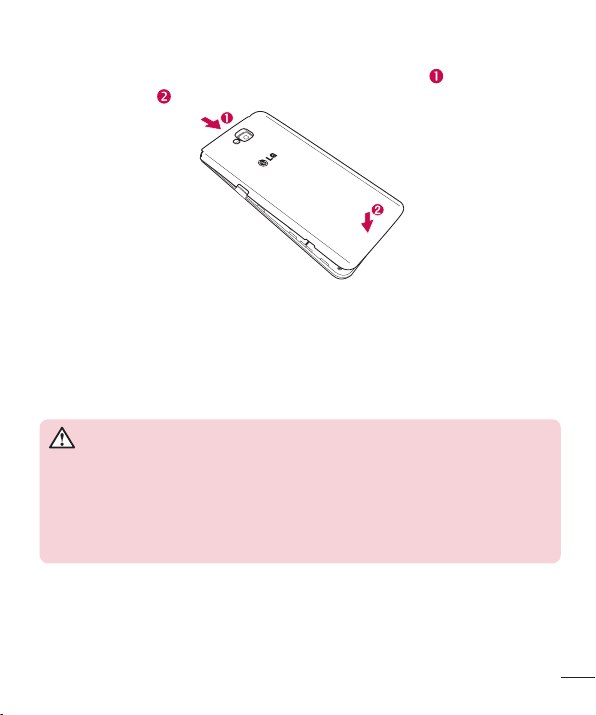
4 Поместите крышку отсека для аккумулятора поверх отсека и задвиньте ее
вниз до щелчка .
Зарядка аккумулятора телефона
Зарядите аккумулятор перед первым использованием. Для зарядки аккумулятора
используйте зарядное устройство. Чтобы зарядить устройство, можно также
подключить его к компьютеру через кабель USB.
ВНИМАНИЕ!
Используйте только одобренные компанией LG зарядные устройства, аккумуляторы
и кабели. Использование не утвержденных компанией зарядных устройств
или кабелей может привести к задержке зарядки аккумулятора или появлению
сообщения о медленной зарядке. Кроме того, зарядные устройства и кабели, не
утвержденные компанией к использованию, могут привести к взрыву аккумулятора
или повреждению устройства, на что не распространяется гарантия.
Разъем для подключения зарядного устройства находится в нижней части
телефона. Подключите зарядное устройство к телефону и розетке электросети.
27
Page 30
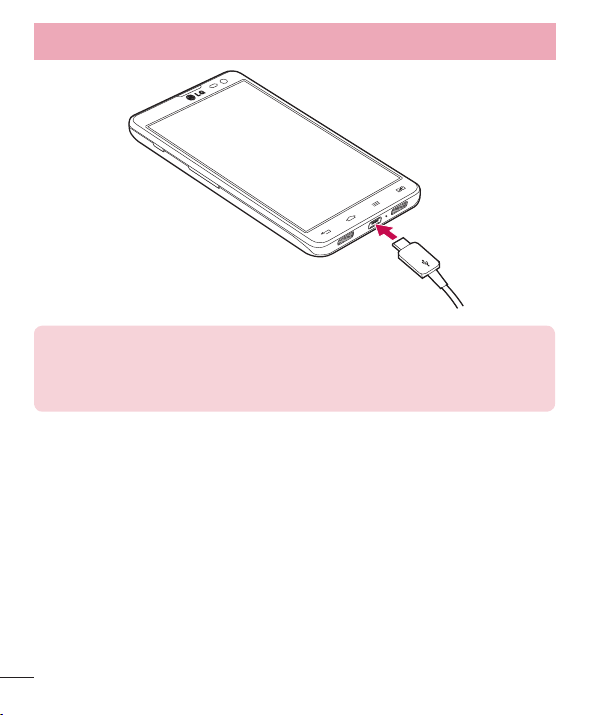
Знакомство с телефоном
ПРИМЕЧАНИЕ!
При первом использовании, аккумулятор необходимо зарядить полностью, чтобы
продлить срок его службы.
Не открывайте крышку отсека для аккумулятора во время зарядки телефона.
Использование карты памяти
Телефон поддерживает карты памяти microSDTM и microSDHCTM объемом до 32 ГБ.
Данные карты памяти специально предназначены для использования в мобильных
телефонах и других миниатюрных устройствах. Они идеально подходят для
хранения на телефоне таких мультимедийных файлов, как музыка, программы,
видеоролики и фотографии.
Чтобы установить карту памяти:
Вставьте карту памяти в слот. Убедитесь, что карта памяти установлена
позолоченными контактами вниз.
28
Page 31

Безопасное извлечение карты памяти:
Коснитесь > вкладка Приложения > Настройки > Карта SD и память телефона
в разделе УСТРОЙСТВО > Извлечь карту SD > OK.
ПРИМЕЧАНИЕ!
Устанавливайте в телефон только совместимые карты памяти. Установка
несовместимой карты памяти может привести к повреждению карты, хранящихся на
ней данных, а также самого телефона.
Поскольку устройство использует файловую систему FAT32, максимальный размер
любого файла не может превышать 4ГБ.
ВНИМАНИЕ!
Не вставляйте и не извлекайте карту памяти, когда телефон включен, это может
привести к поломке карты или телефона и повреждению данных на карте памяти.
Форматирование карты памяти:
Карта памяти может быть уже отформатирована. Если нет, перед использованием
карту памяти необходимо отформатировать.
29
Page 32

Знакомство с телефоном
ПРИМЕЧАНИЕ. При форматировании карты памяти все файлы с нее будут удалены.
1 Коснитесь , чтобы открыть список приложений.
2 Прокрутите список и нажмите Настройки. > Карта SD и память телефона на
вкладке УСТРОЙСТВО.
3 Коснитесь Отключить карту SD, а затем коснитесь OK, чтобы подтвердить
действие.
4 Коснитесь Очистить карту SD > Очистить карту SD > Стереть все.
5 Если установлен графический ключ блокировки, введите его и выберите
Удалить все.
ПРИМЕЧАНИЕ. Если на карте памяти сохранены файлы, после форматирования
структура папок может быть изменена, так как все файлы будут удалены.
Блокировка и разблокировка экрана
Если телефон не используется в течение некоторого времени, экран автоматически
отключается и блокируется. Это позволяет предотвратить случайное нажатие
кнопок и сэкономить заряд аккумулятора.
Если телефон не используется, нажмите кнопку питания/блокировки для
блокировки телефона.
Если на момент блокировки экрана работали какие-либо программы, то они
могут все еще работать в режиме блокировки. Перед входом в режим блокировки
рекомендуется закрыть все программы во избежание затрат на использование
услуг (включая телефонные вызовы, доступ к веб-страницам и передачу данных).
Чтобы активировать телефон, нажмите клавишу Питание/Блокировка .
Отобразится экран блокировки. Коснитесь и проведите пальцем по экрану
блокировки в любом направлении, чтобы разблокировать главный экран.
Откроется последний просматриваемый экран.
30
Page 33

Включить экран
Включить/выключить экран можно с помощью двойного касания.
Активация функции "Включить экран"
1 На главном экране коснитесь Приложения > Настройки > Дисплей >
Включить экран.
2 Установите флажок напротив Включить/выключить экран.
Дважды быстро коснитесь центральной области экрана, чтобы включить его.
Экран будет выключен при двойном касании строки состояния на любом экране
(кроме видоискателя камеры) или пустой области главного экрана LG и экрана
блокировки.
ПРИМЕЧАНИЕ:
· При включении экрана не закрывайте датчик приближения. В противном
случае после включения экран моментально отключится для предотвращения
нежелательного включения в кармане или сумке.
· Экран включается при двойном касании центральной части экрана
смартфона, но этот способ может быть неудобен в зависимости от
использования. В этом случае для включения экрана используйте кнопку
питания.
31
Page 34

Главный экран
Советы по работе с сенсорным экраном
Ниже приводится несколько советов для навигации по пунктам меню вашего
телефона.
Касание — при помощи одного касания пальцем можно выбирать элементы,
ссылки, ярлыки и буквы на экранной клавиатуре.
Касание и удерживание — коснитесь и удерживайте элемент на экране, не
поднимая палец, пока действие не будет выполнено. Например, чтобы открыть
доступные параметры контакта, коснитесь и удерживайте контакт в списке до
появления контекстного меню.
Перетаскивание — коснитесь и удержите элемент на мгновение, а затем, не
поднимая палец, проведите им по экрану до нужного места. Можно перетаскивать
элементы на главном экране для их перемещения.
Проведение пальцем — быстро проведите пальцем по поверхности экрана, не
задерживаясь при первом прикосновении (чтобы вместо этого не перетащить
элемент). Например, можно провести пальцем по экрану вверх или вниз для
прокрутки списка, или слева направо (и наоборот) для просмотра различных
главных экранов.
Двойное касание — коснитесь дважды, чтобы увеличить веб-страницу или карту.
Например, дважды коснитесь раздела веб-страницы, чтобы отрегулировать
этот раздел по ширине экрана. Двойное касание также можно использовать для
увеличения или уменьшения изображения при просмотре.
Сжатие — сведите или разведите указательный и большой пальцы для
приближения или удаления картинки при использовании браузера, просмотре
Карт или изображений.
Поворот дисплея — во многих приложениях и меню ориентация дисплея
регулируется в соответствии с физической ориентацией устройства.
32
Page 35

ПРИМЕЧАНИЕ!
Чтобы выбрать пункт меню, коснитесь этого значка.
Не нажимайте слишком сильно. Сенсорный экран очень чувствителен и распознает
даже легкие, но уверенные прикосновения.
Касайтесь необходимых элементов кончиком пальца. Будьте осторожны, чтобы не
коснуться других элементов.
Главный экран
Для просмотра главных экранов просто проведите пальцем по дисплею телефона
вправо или влево. На панель можно добавлять приложения, загрузки, виджеты и
обои.
ПРИМЕЧАНИЕ: Изображения на экране могут отличаться в зависимости от
поставщика услуг мобильной связи.
В нижней части главного экрана находятся значки меню. Значки меню
обеспечивают быстрый и удобный доступ к наиболее часто используемым
функциям.
Коснитесь значка Телефон, чтобы отобразить сенсорную панель набора номера
и выполнить вызов.
Коснитесь Контакты, чтобы открыть список контактов.
Коснитесь значка Сообщения, чтобы перейти к меню сообщений. Введите текст
сообщения.
Коснитесь значка Интернет для доступа к Интернету.
Коснитесь значка Приложения в нижней части экрана. Отобразятся все
установленные на телефоне приложения. Чтобы открыть желаемое приложение,
просто коснитесь значка в списке приложений.
33
Page 36

Главный экран
Настройка главного экрана
Главный экран можно настроить, добавляя на него приложения, загрузки, виджеты
и изменяя обои. Чтобы телефоном было удобнее пользоваться, добавьте избранные
приложения и виджеты на главный экран.
Добавление элементов на главный экран:
1 Коснитесь и удерживайте пустую часть главного экрана.
2 В меню Режим добавления коснитесь элемента, который необходимо добавить.
Затем добавленный элемент появится на главном экране.
3 Перетащите его в нужное место и отпустите.
Чтобы удалить значок приложения с главного экрана:
• Главный экран > коснитесь и удерживайте значок, который необходимо удалить
> перетащите его на
СОВЕТ. Чтобы добавить значок приложения на главный экран, в меню Приложения
коснитесь и удерживайте приложение, которое необходимо добавить.
СОВЕТ. Использование папок
Можно объединить несколько значков приложений в папке. Перетащите один
значок на другой на главном экране, и два значка объединятся.
Переход к недавно использованным приложениям
1 Коснитесь и удерживайте клавишу главного экрана . На экране
появится всплывающее меню, содержащее значки недавно использованных
приложений.
2 Коснитесь значка, чтобы открыть приложение. Либо коснитесь клавиши Назад
, чтобы вернуться к предыдущему экрану.
34
Page 37

Уведомления
Уведомления оповещают о получении новых сообщений, событиях календаря,
сигналах будильника, а также о текущих событиях, например, о загрузке видео.
На панели уведомлений можно просмотреть текущее состояние телефона и
ожидающие уведомления.
При получении уведомления вверху экрана появляется его значок. Значки
ожидающих уведомлений отображаются слева, а системные значки, такие как Wi-Fi
или уровень заряда батареи, справа.
ПРИМЕЧАНИЕ. Доступные варианты могут различаться в зависимости от региона
или поставщика услуг.
Ожидающие
уведомления
Bluetooth, Wi-Fi и
заряд батареи
Панель уведомлений и настроек
Проведите пальцем вниз от строки состояния, чтобы открыть панель уведомлений.
Чтобы закрыть панель уведомлений, перетащите вверх панель, расположенную в
нижней части экрана.
Быстрые настройки
Используйте быстрые настройки для легкого переключения настроек таких
функций, как Wi-Fi, управления функцией Тайм-аут экрана и многого другого. Для
доступа к быстрым настройкам проведите пальцем вниз от строки состояния,
чтобы открыть панель уведомлений, затем проведите пальцем и коснитесь нужной
настройки.
35
Page 38

Главный экран
Перестановка элементов быстрых настроек на панели уведомлений
Коснитесь . Затем вы можете просмотреть и поменять порядок размещения
элементов на панели уведомлений.
ПРИМЕЧАНИЕ. При длительном нажатии значка в верхней части экрана происходит
прямой переход к Настройкам.
Значки индикаторов в строке состояния
Значки индикаторов отображаются в строке состояния в верхней части экрана
и сообщают о пропущенных вызовах, новых сообщениях, событиях календаря,
состоянии устройства и многом другом.
Значки, отображающиеся в верхней части экрана, предоставляют информацию о
состоянии устройства. В приведенной ниже таблице перечислены значки, которые
появляются чаще всего.
Значок Описание Значок Описание
Нет SIM-карты Режим вибрации
36
Page 39

Значок Описание Значок Описание
Сигнал отсутствует
Аккумулятор полностью
заряжен
Режим "В самолете" Идет зарядка аккумулятора
Подключение к сети Wi-Fi
активно
Загрузка данных
Проводная гарнитура Пересылка данных
Выполняется вызов Запрос GPS
Удержание вызова
Получение данных о
местоположении от GPS
Громкая связь Выполняется синхронизация
Пропущенный вызов Новый Gmail
Bluetooth включен Новое сообщение Hangouts
Системное предупреждение
Композиция
воспроизводится
Телефон подключен к ПК с
Оповещение установлено
помощью USB-кабеля, или
включен общий USB-модем
Новая голосовая почта
Звонок приглушен
Портативная точка доступа к
Wi-Fi включена
USB-модем и портативная
точка доступа включены
37
Page 40

Главный экран
Значок Описание Значок Описание
Включен накопитель по
беспроводной связи
Заставка включена Тихий режим активирован
Новое сообщение
ПРИМЕЧАНИЕ. Положение значков в строке состояния может различаться в
зависимости от функции или сервиса.
Включен VPN
38
Page 41

Экранная клавиатура
Текст также можно вводить с помощью экранной клавиатуры. Экранная клавиатура
автоматически отображается, когда требуется ввести текст. Чтобы открыть
экранную клавиатуру вручную, просто коснитесь текстового поля, в которое
требуется ввести текст.
Использование клавиатуры и ввод текста
Коснитесь клавиши один раз, и следующая введенная буква будет заглавной.
Коснитесь дважды, и все вводимые буквы будут заглавными.
Коснитесь для переключения между цифровой и символьной клавиатурой.
Коснитесь и удерживайте этот значок, чтобы выбрать функцию голосового ввода
или Настройки клавиатуры.
Коснитесь для ввода пробела.
Коснитесь для создания новой строки.
Коснитесь, чтобы удалить предыдущий символ.
Ввод букв с диакритикой
Если в качестве языка ввода выбран французский или испанский, то можно вводить
специальные символы французского или испанского языков (например, "á").
Например, чтобы вставить символ "á", коснитесь и удерживайте клавишу "a", пока не
появятся специальные символы других языков.
Выберите нужный специальный символ.
39
Page 42

Настройка аккаунта Google
При первом включении телефона появляется возможность активировать сеть,
войти в аккаунт Google и выбрать способ использования определенных сервисов
Google.
Настройка аккаунта Google:
• Войдите в аккаунт Google с предложенного экрана настройки.
ИЛИ
• Коснитесь > вкладка Приложения > выбрать приложение Google, например,
Gmail > выберите СОЗДАТЬ, чтобы создать аккаунт.
Если у вас есть аккаунт Google, коснитесь Существующий, введите свой адрес
электронной почты и пароль, а затем коснитесь .
После настройки аккаунта Google телефон автоматически синхронизируется с этим
аккаунтом Google в Интернете.
Контакты, сообщения электронной почты Gmail, события календаря и другие
сетевые данные этих приложений и служб синхронизируются с телефоном при
входе в аккаунт (зависит от параметров синхронизации)
Выполнив вход, вы можете пользоваться почтовой службой Gmail™, а также всеми
преимуществами сервисов Google на своем телефоне.
40
Page 43

Подключение к сетям и устройствам
Wi-Fi
Технология Wi-Fi обеспечивает высокоскоростной доступ к сети Интернет в зоне
обслуживания беспроводной точкой доступа (AP). Пользуйтесь беспроводным
интернетом с помощью Wi-Fi без дополнительной платы.
Подключение к сетям Wi-Fi
Для использования Wi-Fi на телефоне потребуется доступ к точке беспроводного
доступа. Некоторые точки доступа открыты для подключения. Другие точки
доступа скрыты или к ним применены различные меры безопасности, которые
предусматривают изменение определенных параметров телефона для
возможности его подключения к ним.
Чтобы увеличить время работы аккумулятора, выключите передатчик Wi-Fi, если он
не используется.
ПРИМЕЧАНИЕ. За передачу данных при нахождении вне зоны доступа Wi-Fi или его
отключении, поставщик услуг мобильной связи может взимать дополнительную
плату.
Настройка Wi-Fi и подключение к сети Wi-Fi
1 Коснитесь > вкладка Приложения > Настройки > Wi-Fi на вкладке
БЕСПРОВОДНАЯ СВЯЗЬ.
2 Установите Wi-Fi как ВКЛ, чтобы включить передатчик и выполнить поиск
доступных сетей Wi-Fi.
3 Коснитесь меню Wi-Fi еще раз, чтобы увидеть список активных и доступных
сетей Wi-Fi.
• Защищенные от доступа сети помечены значком блокировки.
4 Коснитесь сети, чтобы подключиться к ней.
• Если сеть защищена, появится запрос на ввод пароля или других учетных
данных. (Более подробные данные уточните у администратора сети.)
41
Page 44

Подключение к сетям и устройствам
5 Строка состояния отображает значки, которые указывают на состояние Wi-Fi.
Bluetooth
При отправке данных через Bluetooth передача выполняется с помощью
соответствующего приложения, а не меню Bluetooth, как на других мобильных
телефонах.
ПРИМЕЧАНИЕ!
LG не несет ответственности за потери, перехват или злоупотребление данными,
отправленными или полученным через функцию беспроводной связи Bluetooth.
Всегда удостоверяйтесь в том, что обмен данными происходит с надёжными и
безопасными устройствами. При наличии препятствий между устройствами, рабочая
дальность может быть ограничена.
Некоторые устройства, особенно те, которые не проверены или не одобрены
Bluetooth SIG, могут быть несовместимы с данным устройством.
Включение Bluetooth и сопряжение телефона с устройством Bluetooth
Перед подключением к другому устройству необходимо соединиться с ним.
1 Коснитесь > вкладка Приложения > Настройки > на вкладке
БЕСПРОВОДНАЯ СВЯЗЬ включите Bluetooth, нажав на переключатель.
2 Коснитесь меню Bluetooth еще раз. На экране появятся параметр,
позволяющий сделать телефон видимым, и параметр поиска устройств.
Коснитесь Поиск устройств для просмотра устройств в радиусе действия
Bluetooth.
3 Из списка выберите устройство для соединения.
Когда сопряжение будет успешно выполнено, ваш телефон подключится к
устройству.
42
Page 45

ПРИМЕЧАНИЕ. Некоторые устройства, особенно гарнитуры или автомобильные
наушники hands-free, могут иметь фиксированный PIN-код Bluetooth, например, 0000.
Если у другого устройства есть PIN-код, появится запрос на его ввод.
Передача данных с помощью беспроводной технологии Bluetooth
1 Выберите файл или элемент, например, контакт, событие в календаре или
медиафайл в соответствующем приложении или в разделе Загрузки.
2 Выберите параметр для отправки данных по Bluetooth.
ПРИМЕЧАНИЕ. Этот способ выбора параметра может зависеть от типа данных.
3 Найдите устройство, поддерживающее Bluetooth, и установите с ним
сопряжение.
Прием данных с помощью беспроводной технологии Bluetooth
1 Коснитесь > вкладка Приложения > Настройки > включите Bluetooth и
коснитесь , чтобы сделать телефон видимым для других устройств.
ПРИМЕЧАНИЕ. Чтобы выбрать период отображения устройства, коснитесь >
Время видимости устройства.
2 Выберите Принять, чтобы подтвердить, что вы хотите принять данные от
устройства.
Общий доступ к подключению для передачи данных
USB-модем и портативная точка доступа Wi-Fi — это отличные функции, которые
можно использовать при отсутствии других беспроводных подключений. С
помощью кабеля USB можно предоставить одному компьютеру доступ к телефону
для передачи данных (USB-модем). Также можно одновременно предоставить
доступ к подключению для передачи данных нескольким устройствам. Для этого
переключите телефон в режим портативной точки доступа Wi-Fi.
43
Page 46

Подключение к сетям и устройствам
При предоставлении доступа к подключению для передачи данных телефона
в строке состояния отображается значок, а на панели уведомлений показано
уведомление.
Информацию о подключении общего модема и портативных точек доступа,
включая поддерживаемые ОС и другие сведения, см. на веб-сайте: http://www.
android.com/tether.
Изменение настроек Точки доступа Wi-Fi
1 Коснитесь > вкладка Приложения > Настройки > Общий модем & Сети в
разделе БЕСПРОВОДНАЯ СВЯЗЬ > Точка доступа Wi-Fi > выберите необходимые
параметры.
СОВЕТ. Если на компьютере установлена ОС Windows 7 или последняя версия
дистрибутива некоторых разновидностей Linux (например, Ubuntu), подготовка
компьютера к подключению общего модема не требуется. Если на компьютере
установлена более ранняя версия ОС Windows или другая ОС, может потребоваться
подготовка компьютера к установке сетевого подключения с помощью USB. Самые
последние сведения об ОС, поддерживающих подключение USB-модема, и способах
их настройки, см. на веб-сайте: http://www.android.com/tether.
Переименование портативной точки доступа или установка настроек
безопасности
Можно изменить имя сети Wi-Fi телефона (SSID) и установить настройки
безопасности сети Wi-Fi.
1 На Главном экране, коснитесь >вкладка Приложения > Настройки.
2 Коснитесь Общий модем & Сети в разделе БЕСПРОВОДНАЯ СВЯЗЬ и выберите
Точка доступа Wi-Fi.
3 Убедитесь, что установлен флажок Точка доступа Wi-Fi.
4 Коснитесь Создать точку доступа Wi-Fi.
• Отобразится диалоговое окно Создать точку доступа Wi-Fi.
• Можно изменить имя сети SSID, которое отображается на других устройствах
при поиске сетей Wi-Fi.
44
Page 47

• Можно также коснуться меню Безопасность, чтобы настроить сеть в режиме
безопасности Wi-Fi Protected Access 2 (WPA2) с использованием общего ключа
(PSK).
• При выборе элемента WPA2 PSK поле ввода пароля будет добавлено в
диалоговое окно Создать точку доступа Wi-Fi. После ввода пароля его нужно
будет вводить при подключении к точке доступа телефона с использованием
компьютера или другого устройства. Можно выбрать параметр Открыть в
меню Безопасность, чтобы отменить настройку безопасности сети Wi-Fi.
5 Нажмите Сохранить.
ВНИМАНИЕ! Если выбран параметр безопасности Открыть, защита от
неавторизованного использования интернет-служб другими пользователями
недоступна; при этом может взиматься дополнительная плата. Чтобы избежать
неавторизованного использования, средства безопасности должны быть включены.
Wi-Fi Direct
Wi-Fi Direct поддерживает прямое подключение между устройствами с
поддержкой Wi-Fi без точки доступа. Из-за высокого расхода заряда аккумулятора
функцией Wi-Fi direct рекомендуется подключать телефон к розетке питания при
использовании функции Wi-Fi Direct.
Чтобы включить Wi-Fi Direct:
1 Коснитесь клавиши Меню > Настройки > Wi-Fi.
2 Коснитесь клавиши Меню > Wi-Fi Direct.
3 Из списка найденных устройств выберите то устройство, к которому следует
подключиться.
45
Page 48

Подключение к сетям и устройствам
Использование SmartShare
SmartShare использует технологию DLNA (Digital Living Network Alliance) для обмена
цифровым содержимым с помощью беспроводной сети. Оба устройства должны
быть сертифицированы DLNA для поддержки этой функции.
Для включения функции SmartShare и получения возможности обмена
содержимым
1 На главном экране коснитесь Приложения > SmartShare .
2 Коснитесь клавиши Меню > Настройки.
3 Коснитесь Общий доступ к контенту, чтобы другие устройства могли
обнаруживать ваше устройство.
• Выберите Запрос на совместное использование, если вы хотите выбрать, как
принимать запросы на обмен от других устройств. Выберите Принимать всегда,
Всегда спрашивать или Всегда отклонять.
• Коснитесь Получать файлы, если вы хотите разрешить загрузку файлов на
телефон с других устройств.
ПРИМЕЧАНИЕ. Убедитесь в правильности установки карты microSD и в установке
флажка Получать файлы в меню Настройки.
4 Коснитесь Общий доступ, чтобы отметить флажком типы контента, для
которого вы хотите предоставить общий доступ. Выберите один из следующих
параметров: Фото, Видео и Музыка.
5 Функция SmartShare активна и готова к обмену контентом.
Управление устройством отображения
С помощью устройства отображения (например, телевизора) можно
воспроизводить мультимедийные материалы из удаленной мультимедийной
библиотеки (например, компьютера).
ПРИМЕЧАНИЕ. Убедитесь, что функции DLNA вашего устройства (например,
телевизора или компьютера) настроены правильно.
46
Page 49

1 Коснитесь Приложения > SmartShare .
2 Коснитесь значка Проигрыватель и выберите устройство из списка
устройств отображения.
3 Коснитесь значка Библиотека для выбора устройства или удаленной
мультимедийной библиотеки.
4 Можно просматривать содержимое удаленной мультимедийной библиотеки.
5 Коснитесь и удерживайте миниатюру содержимого и коснитесь Воспр.или
коснитесь клавиши Меню > Воспр.
Для обмена содержимым между телефоном и устройством отображения
(например, телевизор)
ПРИМЕЧАНИЕ: Убедитесь, что ваше устройство отображения правильно настроено.
1 Во время воспроизведения музыки с помощью приложения Музыка коснитесь
вкладки / в области Название.
: Выберите устройство в сети
: В настоящий момент выполняется отправка содержимого с помощью
SmartShare.
2 Выберите устройство из списка устройств отображения.
ПРИМЕЧАНИЕ. Повторите аналогичные действия, чтобы использовать Галерею,
Видеоплеер или Polaris Viewer для обмена содержимым.
ПРИМЕЧАНИЕ. Чтобы воспользоваться приложением, убедитесь, что ваше
устройство подключено к домашней сети Wi-Fi.
Некоторые устройства с поддержкой DLNA, например телевизоры, поддерживающие
только функцию DMP, не появятся в списке воспроизводящих устройств DLNA.
Воспроизведение некоторого содержимого может быть невозможно на данном
устройстве.
47
Page 50

Подключение к сетям и устройствам
Загрузка содержимого из удаленной мультимедийной библиотеки
1 Коснитесь Приложения > SmartShare .
2 Коснитесь кнопки Библиотека для выбора устройства или удаленной
мультимедийной библиотеки.
3 Можно просматривать содержимое удаленной мультимедийной библиотеки.
4 Коснитесь и удерживайте миниатюру содержимого и коснитесь Загрузить или
коснитесь клавиши Меню > Загрузить.
УВЕДОМЛЕНИЕ. Некоторые виды материалов не поддерживаются.
Загрузка содержимого в удаленную мультимедийную библиотеку
1 Коснитесь Приложения > SmartShare .
2 Коснитесь значка Библиотека и выберите Мой телефон.
3 Можно просматривать содержимое локальной мультимедийной библиотеки,
чтобы найти нужные вам материалы.
4 Коснитесь и удерживайте миниатюру содержимого и коснитесь Загрузить или
коснитесь клавиши Меню > Загрузить.
5 Выберите устройство удаленной мультимедийной библиотеки для загрузки.
УВЕДОМЛЕНИЕ. Некоторые устройства с поддержкой DLNA не поддерживают
загрузку DMS и не будут загружать файлы.
Некоторые виды материалов не поддерживаются.
Подключение к ПК при помощи USB-кабеля
Подключение устройства к ПК при помощи USB-кабеля в режимах USB-соединения.
Передача музыки, фото и видео с использованием режима запоминающего
устройства USB
1 Подключите телефон к ПК с помощью USB-кабеля.
48
Page 51

2 Если драйвер для платформы LG Android не установлен на ПК, выполните
изменение настроек вручную. Выберите Настройки > Подключение к ПК > Тип
USB-соединения, затем выберите Синхронизация носителя (MTP).
3 Теперь можно просматривать содержимое съемного накопителя большой
емкости на ПК и выполнять передачу файлов.
Синхронизация с Windows Media Player
Убедитесь, что на вашем ПК установлен Windows Media Player.
1 С помощью USB-кабеля подключите телефон к ПК с установленным
проигрывателем Windows Media Player.
2 Выберите параметр Синхронизация носителя (MTP). При подключении на
экране ПК появится всплывающее окно.
3 Откройте Windows Media Player для синхронизации музыкальных файлов.
4 Отредактируйте или введите имя устройства во всплывающем окне (при
необходимости).
5 Выберите и переместите нужные музыкальные файлы в список синхронизации.
6 Запустите синхронизацию.
• Для синхронизации с проигрывателем Windows Media Player должны быть
выполнены следующие требования.
Элементы Требования
ОС Microsoft Windows XP SP2, Vista или выше
Версия Windows Media Player Windows Media Player 10 или выше
• Если версия Windows Media Player ниже 10, установите проигрыватель версии 10
или выше.
49
Page 52

Вызовы
Выполнение вызова
1 Коснитесь , чтобы открыть клавиатуру набора номера.
2 Введите номер с помощью клавиатуры. Чтобы удалить цифру, коснитесь .
3 Коснитесь , чтобы совершить вызов.
4 Чтобы завершить вызов, коснитесь значка Завершить .
СОВЕТ. Чтобы ввести "+" для совершения международных вызовов, нажмите и
удерживайте .
Вызов контактов
1 Коснитесь, чтобы открыть контакты.
2 Прокрутите список контактов или введите первые буквы имени нужного
контакта и коснитесь Поиск контактов.
3 Из списка коснитесь , чтобы позвонить на этот номер.
Ответ или отклонение вызова
При получении вызова в состоянии блокировки перетащите значок , чтобы
ответить на входящий вызов.
Перетащите значок в любом направлении, чтобы отклонить входящий вызов.
Проведите пальцем по значку Отклонить и отправить сообщение внизу, чтобы
отправить сообщение.
СОВЕТ. Отклонить и отправить сообщение
Данная функция позволяет быстро отправить сообщение. Эта функция может быть
полезна, если необходимо отправить сообщение в случае отклонения вызова в ходе
совещания.
50
Page 53

Настройка громкости вызова
Для регулировки громкости во время разговора по телефону пользуйтесь
клавишей регулировки громкости с левой стороны телефона.
Выполнение второго вызова
1 Во время первого вызова коснитесь клавиши Меню > Добавить вызов и
наберите номер. Также можно перейти к списку недавно набранных номеров,
коснувшись , или выполнить поиск контактов, коснувшись , и выбрать
номер, по которому необходимо позвонить.
2 Коснитесь , чтобы совершить вызов.
3 Оба вызова будут отображены на экране вызова. Будет активирована
блокировка и удержание исходящего вызова.
4 Коснитесь отображаемого номера для переключения между вызовами. Или
коснитесь Объединить для выполнения конференц-вызова.
5 Для завершения активных вызовов коснитесь Завершить или нажмите клавишу
главного экрана и прокрутите вниз строку уведомлений и выберите значок
Завершить вызов .
ПРИМЕЧАНИЕ. Каждый совершенный вызов тарифицируется.
Просмотр журнала вызовов
На главном экране коснитесь и выберите вкладку Вызовы .
Просмотрите полный список всех набранных, полученных и пропущенных вызовов.
51
Page 54

Вызовы
СОВЕТ.
Коснитесь отчета о любом из звонков, чтобы увидеть дату, время и
продолжительность разговора.
Коснитесь клавиши Меню
все записи о вызовах.
Параметры вызовов
Вы можете настроить такие параметры, как переадресация вызова и другие
специальные функции, предлагаемые поставщиком услуг связи.
1 На главном экране коснитесь .
2 Коснитесь .
3 Коснитесь Настройки вызовов и выберите параметры, которые необходимо
изменить.
, затем нажмите кнопку Удалить все, чтобы удалить
52
Page 55

Контакты
Можно добавлять контакты в телефон и синхронизировать их с контактами
аккаунта Google или другими аккаунтами, которые поддерживают синхронизацию
контактов.
Поиск контакта
На основном экране
1 Коснитесь, чтобы открыть контакты.
2 Коснитесь Поиск контактов и введите имя контакта с помощью клавиатуры.
Добавление нового контакта
1 Коснитесь , введите новый номер контакта, затем коснитесь клавиши Меню
. Коснитесь Добавить в контакты > Создать новый контакт.
2 Чтобы добавить изображение новому контакту, коснитесь элемента Добавить
изображение.
Выберите Снять фото или Выбрать из галереи.
3 Коснитесь , чтобы выбрать тип контакта.
4 Коснитесь категории информации о контакте и введите подробности своего
контакта.
5 Нажмите Сохранить.
Избранные контакты
Можно классифицировать часто вызываемые контакты как избранные.
Добавление контакта в избранные
1 Коснитесь, чтобы открыть контакты.
2 Коснитесь контакта, чтобы просмотреть подробности.
53
Page 56

Контакты
3 Коснитесь звездочки справа в углу от имени контакта. Звездочка окрашивается
в желтый цвет.
Удаление контакта из списка избранных
1 Коснитесь, чтобы открыть контакты.
2 Коснитесь вкладки и выберите контакт, чтобы посмотреть подробности.
3 Коснитесь желтой звездочки в правом углу имени контакта. Звездочка
окрашивается в серый цвет, контакт удаляется из избранного.
Создание группы
1 Коснитесь, чтобы открыть контакты.
2 Коснитесь Группы и клавиши Меню . Выберите Новая группа.
3 Введите название новой группы. Можно установить мелодию звонка для
созданной группы.
4 Коснитесь Сохранить, чтобы сохранить группу.
ПРИМЕЧАНИЕ. При удалении группы находящиеся в ней контакты не будут
потеряны. Они останутся в телефонной книге.
54
Page 57

Сообщения
В телефоне функции SMS и MMS доступны в одном понятном и удобном меню.
Отправка сообщений
1 Чтобы открыть пустое сообщение, на главном экране коснитесь значка ,
затем коснитесь .
2 В поле Кому введите имя контакта. При введении имени абонента появляются
соответствующие контакты. Коснитесь нужной записи. Можно добавить более
одного контакта.
ПРИМЕЧАНИЕ. За отправку текстового сообщения каждому отдельному адресату с
вас взимается плата.
3 Коснитесь поля Сообщение через SIM1/SIM2 и составьте сообщение.
4 Коснитесь , чтобы открыть меню параметров. Выберите Быстрое
сообщение, Вставить смайлик, Запланировать отправку, Добавить тему или
Отменить.
СОВЕТ. Коснитесь значка , чтобы вложить файл в сообщение.
5 Коснитесь Отправить, чтобы отправить сообщение.
6 Ответы появляются на экране. При просмотре и отправке дополнительных
сообщений создается переписка.
ПРЕДУПРЕЖДЕНИЕ.
Ограничение длины, составляющее 160 символов, может изменяться в различных
странах в зависимости от языка и способа кодировки SMS-сообщения.
При добавлении в SMS-сообщение изображений, видео или звуков оно будет
автоматически преобразовано в MMS-сообщение, которое должно оплачиваться
соответственно.
55
Page 58

Сообщения
В виде переписки
Сообщения (SMS, MMS), которыми вы обмениваетесь с другими пользователями,
могут отображаться в хронологическом порядке, для удобного просмотра
переписки.
Изменение настроек MMS
Настройки сообщений уже заданы в телефоне, поэтому можно немедленно
начать отправку сообщений. Их можно изменить в соответствии с собственными
предпочтениями.
• Коснитесь значка SMS/MMS на главном экране, коснитесь , а затем коснитесь
Настройки.
56
Page 59

Эл. почта
Для работы с электронной почтой (например, с адресами, зарегистрированными
на Gmail) используйте приложение Эл. почта. Приложение Электронная почта
поддерживает следующие типы учетных записей: POP3, IMAP и Exchange.
Настройки аккаунта может предоставить поставщик услуг или системный
администратор.
Управление аккаунтом электронной почты
При первом запуске приложения Эл. почта откроется мастер настройки, который
поможет настроить аккаунт электронной почты.
После выполнения первоначальной настройки отобразится содержимое папки
"Входящие" вашей эл. почты.
Чтобы добавить аккаунт электронной почты:
• Коснитесь > вкладка Приложения > Эл.почта > коснитесь > Настройки
> .
Для изменения учетных записей электронной почты или папок:
• Коснитесь > вкладка Приложения > Эл. почта > панель .
Чтобы удалить аккаунт электронной почты:
• Коснитесь > вкладка Приложения > Эл. почта > коснитесь > Настройки
> коснитесь > коснитесь аккаунта, который необходимо удалить > Удалить >
выберите Да.
Работа с папками аккаунтов
Коснитесь > вкладка Приложения > Эл. почта, коснитесь и выберите Папки.
Для каждого аккаунта предусмотрены следующие папки: Входящие, Исходящие,
Отправленные и Черновики. В зависимости от функций, поддерживаемых
поставщиком услуг, на экране могут присутствовать другие папки.
57
Page 60

Эл. почта
Создание и отправка сообщения электронной почты
Чтобы создать или отправить сообщение электронной почты, выполните
следующие действия:
1 Не закрывая приложения Электронная почта, коснитесь .
2 Введите адрес получателя сообщения. По мере ввода текста будут предлагаться
адреса из списка контактов. При вводе нескольких адресов их следует
разделять точками с запятой.
3 Коснитесь поля , чтобы добавить копию/скрытую копию, и коснитесь ,
чтобы добавить вложения, если требуется.
4 Введите текст сообщения.
5 Коснитесь .
СОВЕТ. Получение нового сообщения электронной почты сопровождается звуковым
сигналом и вибрацией.
58
Page 61

Камера
Чтобы открыть приложение Камера, коснитесь Камера на главном экране.
Применение видоискателя
Вспышка – Включение вспышки во время фотосъемки при плохом освещении.
Переключить камеру – Переключение между передней и задней камерой.
Режим съемки – выберите режим: Обычный, Панорама, Серийная съемка ,
Крупный план, Спорт или Ночь.
Настройки – коснитесь этого значка, чтобы открыть меню настроек.
Переключить режим – коснитесь и потяните значок вниз, чтобы перейти в
режим записи видео.
Фотосъемка
Галерея – коснитесь, чтобы просмотреть последний сделанный снимок. Данная
функция позволяет получать доступ к галерее и просматривать сохраненные
фото, находясь в режиме камеры.
ПРИМЕЧАНИЕ: Перед съемкой фотографий убедитесь, что объектив камеры чист.
59
Page 62

Камера
Расширенные настройки
В окне видоискателя коснитесь для доступа к дополнительным настройкам.
Изменить настройки камеры можно с помощью колеса прокрутки. После выбора
этого параметра коснитесь клавиши Назад.
Позволяет сделать снимок с помощью голосовой команды.
Определение и регулировка количества света, попадающего в объектив.
Сдвиньте ползунок индикатора яркости в сторону "-" для затемнения
видеоклипа или в сторону "+" для его осветления.
Коснитесь, чтобы установить размер (в пикселах) снятого изображения.
Выберите значения в пикселах из следующих вариантов: 8M (3264x2448),
W6M (3264x1836), 5M (2592x1944), 1M (1280x960).
Управление чувствительностью камеры к свету. Выберите один из
параметров: Авто, 100, 200 или 400.
Этот параметр гарантирует реалистичность цветопередачи изображения.
Чтобы настроить автоматическую регулировку баланса белого,
необходимо указать условия освещения. Выберите один из параметров:
Авто, Лампа накаливания, Солнечно, Флуоресцент и Облачно.
Позволяет задать цветовой эффект для фотографии. Выберите один из
параметров: Нет, Черно-белый, Сепия и Негатив.
Таймер автоспуска позволяет установить задержку срабатывания затвора
после нажатия кнопки спуска затвора.
Выберите Выкл., 3 сек., 5 сек. или 10 сек. Используйте эту функцию, если
хотите сфотографироваться вместе со всеми.
60
Page 63

Активируйте для использования вашим телефоном сервисов,
поддерживающих геолокацию. Делайте снимки, где бы вы не находились,
и привязывайте их к месту съемки. Если загрузить снимки с привязкой к
месту в блог, поддерживающий эту функцию, вы сможете просматривать
снимки, отображенные на карте.
ПРИМЕЧАНИЕ: Данная функция использует беспроводные сети.
Требуется активировать сервис определения местоположения Google.
На главном экране коснитесь клавиши Меню > Настройки >
Информация о местоположении > Спутники GPS и Информация о
местоположении сети Wi-Fi и мобильной сети.
Настройте звук срабатывания затвора при съемке.
Задайте способ использования кнопок громкости. Выберите Съемка или
Масштаб.
Выбор устройства хранения фотографий.
Коснитесь этой кнопки, чтобы узнать, как работает данная функция.
Данный значок запускает краткое руководство пользователя.
Восстановление всех параметров камеры по умолчанию.
СОВЕТ.
При выходе из режима камеры все значения параметров, например, баланс белого,
цветовые эффекты, таймер и сюжетные программы, будут сброшены до значений по
умолчанию. Проверьте данные значения, прежде чем сделать следующий снимок.
Меню настроек отображается в окне видоискателя поверх картинки, так что при
изменении параметров цвета или качества фотографии можно предварительно
просмотреть полученное изображение, которое находится за элементами меню
настроек.
61
Page 64

Камера
Быстрая съемка
1 Откройте приложение Камера.
2 Расположите телефон горизонтально и направьте объектив в направлении
объекта съемки.
3 В центре экрана видоискателя отобразится рамка фокусировки. Также можно
коснуться любой части экрана для фокусировки в этой точке.
4 Зеленый цвет рамки фокусировки обозначает фокусирование на объекте.
5 Коснитесь , чтобы сделать снимок.
Когда снимок сделан
Коснитесь , чтобы просмотреть последний сделанный снимок.
Коснитесь, чтобы отправить фотографию с помощью функции
SmartShare.
Коснитесь, чтобы сразу же продолжить съемку.
Коснитесь, чтобы отправить фотографию другим пользователям или
опубликовать ее в социальной сети.
Коснитесь, чтобы удалить фотографию.
СОВЕТ. Если у вас есть аккаунт в социальной сети, настроенный для использования
на телефоне, то вы можете отправить свое фото в сообщество SNS.
ПРИМЕЧАНИЕ. При загрузке сообщений MMS в роуминге возможно начисление
дополнительной оплаты.
62
Page 65

Коснитесь клавиши Меню , чтобы открыть все параметры расширенных
настроек.
Установить изображение как — Коснитесь, чтобы использовать снимок в качестве
фотографии контакта, обоев главного экрана или экрана блокировки.
Переместить — коснитесь, чтобы переместить фотографию в другое место.
Копировать — коснитесь, чтобы копировать выбранную фотографию и сохранить
ее в другой альбом.
Переименовать — коснитесь, чтобы изменить название выбранной фотографии.
Повернуть влево/вправо — поворот влево или вправо.
Кадрирование — кадрирование фотографии. Проведите пальцем по экрану, чтобы
выделить область для обрезки.
Редактирование — просмотр и редактирование фотографии.
Слайд-шоу — автоматическое отображение снимков из текущей папки один за
другим.
Сведения – просмотр дополнительной информации о содержимом.
Просмотр сохраненных фотографий
В режиме камеры можно получить доступ к сохраненным фотографиям. Коснитесь
значка Галерея для отображения Галереи.
• Для просмотра остальных снимков прокрутите влево или вправо.
• Чтобы приблизить или отдалить изображение, дважды коснитесь экрана или
поместите на экран два пальца и разведите их в стороны (сдвиньте пальцы, чтобы
отдалить).
63
Page 66

Видеокамера
Применение видоискателя
Вспышка – Коснитесь для вкл. или выкл. или Aвто вспышки.
Переключить камеру – Переключение между передней и задней камерой.
Настройки – Коснитесь значка, чтобы открыть меню настроек.
Режим камеры – Чтобы перейти в режим камеры, коснитесь значка и
перетащите его вверх.
Начать запись
Галерея – Коснитесь, чтобы воспроизвести последнее записанное видео. Данная
функция позволяет получать доступ к галерее и просматривать сохраненные
видео, находясь в режиме видеосъемки.
СОВЕТ.
Во время записи видео, поместите два пальца на экран и соедините их, чтобы
использовать функцию Масштаб.
64
Page 67

Расширенные настройки
В окне видоискателя коснитесь для доступа ко всем дополнительным
настройкам.
Позволяет изменить разрешение видео на HD (1280x720), QVGA
(320x240) и QCIF (176x144).
Определение и регулировка количества света, попадающего в объектив.
Сдвиньте ползунок индикатора яркости в сторону "-" для затемнения
видеоклипа или в сторону "+" для его осветления.
Этот параметр гарантирует реалистичность цветопередачи видео.
Чтобы настроить автоматическую регулировку баланса белого,
необходимо указать условия освещения. Выберите один из параметров:
Авто, Лампа накаливания, Солнечно, Флуоресцент и Облачно.
Позволяет задать цветовой эффект для фотографии. Выберите один из
параметров: Нет, Черно-белый, Сепия и Негатив.
Активируйте для использования вашим телефоном сервисов,
поддерживающих геолокацию. Снимайте видео в любой точке мира и
сохраняйте данные о месте съемки. Если загрузить видео с привязкой к
месту в блог, поддерживающий эту функцию, вы сможете просматривать
видео, отображенные на карте.
Задайте способ использования кнопок громкости. Выберите Запись или
Масштаб.
Выбор типа памяти для сохранения видео.
Коснитесь этой кнопки, чтобы узнать, как работает данная функция.
Данный значок запускает краткое руководство пользователя.
Восстановление всех параметров камеры по умолчанию.
65
Page 68

Видеокамера
Простая видеосъемка
1 Откройте приложение Камера и коснитесь кнопки Режим видеосъемки.
2 На экране отобразится окно видоискателя.
3 Удерживая телефон, направьте объектив на объект съемки.
4 Коснитесь один раз, чтобы начать запись.
5 В левом верхнем углу видоискателя появится красный индикатор, а также
таймер, отображающий время видеозаписи.
6 Коснитесь для остановки записи.
СОВЕТ.
– Коснитесь, чтобы приостановить запись видео.
После записи видеоклипа
Коснитесь , чтобы воспроизвести последнее записанное видео.
Коснитесь, чтобы отправить видео с помощью функции SmartShare.
Коснитесь, чтобы начать запись следующего видеоклипа.
Коснитесь, чтобы отправить видео другим пользователям или
опубликовать его в социальной сети.
Коснитесь, чтобы удалить фотографию.
ПРИМЕЧАНИЕ. При загрузке сообщений MMS в роуминге возможно начисление
дополнительной оплаты.
66
Page 69

Просмотр записанных видео
В видоискателе коснитесь > .
Настройка громкости во время просмотра видео
Для регулировки громкости при воспроизведении видеоклипа используйте
клавиши громкости на левой стороне телефона.
67
Page 70

Функция
QuickMemo
Используйте функцию QuickMemo для практичного и удобного создания заметок
во время телефонного разговора, используя сохраненные изображения или на
текущем экране телефона.
1 Откройте экран QuickMemo,
удерживая в течение секунды
быструю кнопку нажатой на
дисплее, снимок которого вы хотите
сделать.
ИЛИ
ИЛИ
Коснитесь и потяните вниз строку
состояния, а затем коснитесь
2 Выберите нужный пункт меню —
Тип карандаша, Цвет, Ластик — и
создайте заметку.
.
68
Page 71

3 Коснитесь в меню редактирования
и выберите для сохранения заметки
на текущем экране.
ПРИМЕЧАНИЕ. Пользуйтесь кончиками пальцев при использовании функции
QuickMemo. Не касайтесь ногтем.
Использование параметров QuickMemo
При использовании функции QuickMemo можно с легкостью пользоваться
параметрами QuickMenu.
Коснитесь, чтобы закрепить текущую заметку на экране и продолжить
пользоваться телефоном.
Позволяет выбрать, использовать или не использовать фоновый экран.
Параметры Вернуть или Снова.
Выбор типа и цвета карандаша.
Удаление созданной заметки.
Коснитесь, чтобы отправить заметку другим пользователям или
опубликовать ее в социальной сети.
Коснитесь, чтобы сохранить заметку на текущем экране.
Просмотр сохраненных заметок QuickMemo
Коснитесь Галерея и выберите альбом QuickMemo.
69
Page 72

Функция
QuickTranslator
Просто наведите камеру смартфона на предложение на иностранном языке,
которое вы хотите понять. Можно получать перевод в реальном времени всегда и
везде.
Можно купить дополнительные словари для автономного перевода в магазине
Google Play.
Язык оригинала.
Язык перевода.
Перевод слова.
Перевод строки.
Перевод пункта.
Вспышка.
1 Коснитесь > вкладка Приложения > QuickTranslator.
2 Коснитесь Слово, Строка или Пункт.
3 Коснитесь для выбора требуемого языка.
4 В течение нескольких секунд удерживайте телефон, направляя его на объект,
который необходимо перевести.
ПРИМЕЧАНИЕ: Только один словарь предоставляется бесплатно. Дополнительные
словари необходимо купить. Выберите из списка словарь, который следует
установить бесплатно.
70
Page 73

ПРИМЕЧАНИЕ: Процент распознавания может различаться в зависимости от
размера, шрифта, цвета, яркости и угла наклона букв текста, который необходимо
перевести.
QuickRemote
Функция QuickRemote превращает ваш телефон в универсальный пульт ДУ, с
помощью которого можно управлять телевизором, DVD-плеером и Blu-ray.
1 Коснитесь > вкладка
Приложения > QuickRemote >
ИЛИ
коснитесь .
ИЛИ
Коснитесь и потяните вниз строку
состояния, а затем коснитесь
ДОБАВИТЬ УСТРОЙСТВА.
2 Выберите тип и производителя
устройства, затем следуйте указаниям
на экране для завершения настройки
устройства.
>
71
Page 74

Функция
3 Коснитесь и потяните вниз строку
состояния и воспользуйтесь
возможностями QuickRemote.
Коснитесь клавиши Меню , чтобы выбрать Настройка Magic Remote,
Редактировать имя ДУ техники, Перенести пульт ДУ, Удалить пульт ДУ, Редакт.
комнату, Настройки или Справка.
ПРИМЕЧАНИЕ. QuickRemote работает также как и обычный пульт ДУ с инфракрасным
датчиком. При использовании функции QuickRemote старайтесь не закрывать
инфракрасный датчик, расположенный на верхней части телефона. Поддержка
данной функции зависит от модели, производителя или сервисного представителя.
VuTalk
Используйте функцию Vutalk для добавления содержимого записной книги с
использованием интерактивного рукописного текста в режиме реального времени
и живого обмена мнениями.
72
Page 75

ПРИМЕЧАНИЕ!
• За услуги передачи данных при использовании функции VuTalk может
взиматься дополнительная плата.
• Для использования функции VuTalk подключите устройство с предварительно
загруженной функцией VuTalk.
• Вы можете использовать только функцию VuTalk при подключении для
передачи данных, а также во время звонка.
• Обратите внимание на то, что экран может быть заблокирован, если
определенное время ничего не вводить.
Регистрация VuTalk
1 На главном экране коснитесь .
2 Коснитесь и примите условия и положения.
• Зарегистрировав сервис VuTalk, можно выполнить настройку, коснувшись >
Настройки VuTalk.
LG SmartWorld
LG SmartWorld предлагает подборку прекрасного контента — игр, приложений,
обоев и мелодий — давая пользователям телефонов LG возможность жить яркой и
разнообразной "Мобильной жизнью".
Как попасть в LG SmartWorld с телефона
1 Коснитесь > вкладка Приложения > коснитесь значка для доступа к LG
SmartWorld.
2 Коснитесь Войти и введите имя пользователя и пароль доступа в LG SmartWorld.
Если вы еще не зарегистрированы, коснитесь Регистрация, чтобы стать
полноправным членом LG SmartWorld.
3 Загружайте содержимое по собственному выбору.
73
Page 76

Функция
ПРИМЕЧАНИЕ. Что делать, если значок не отображается?
1 Используя мобильный браузер, войдите в LG SmartWorld (www.lgworld.com) и
выберите свою страну.
2 Загрузите приложение LG SmartWorld.
3 Запустите и установите загруженный файл.
4 Войдите в LG SmartWorld, коснувшись значка
Использование LG SmartWorld
• Участвуйте в ежемесячных рекламных акциях LG SmartWorld.
Поиск содержимого.
Поиск содержимого по категории (например, Игры, Образование,
Развлечения и т.д.).
Список загруженного содержимого, либо содержимого, требующего
обновления.
• Попробуйте использовать удобные кнопки "Меню", чтобы быстро найти то, что
вам нужно.
Приложения для вас — рекомендованное содержимое в зависимости от того,
что вы выбирали ранее.
Настройки — настройте профиль и отображение.
Войти — установите ваш идентификатор и пароль.
• Также воспользуйтесь другими полезными функциями. (Экран информации о
содержимом)
ПРИМЕЧАНИЕ. LG SmartWorld может быть недоступен в определенных странах или в
сетях некоторых операторов.
.
74
Page 77

Мультимедиа
Галерея
Для быстрого доступа к файлам мультимедиа их можно хранить во внутренней
памяти. Используйте данное приложение для просмотра файлов мультимедиа в
виде изображений и видео.
1 Коснитесь > вкладка Приложения > Галерея.
При помощи приложения Галерея можно управлять и передавать изображения
и видео.
ПРИМЕЧАНИЕ!
• В зависимости от установленного на телефоне программного обеспечения
некоторые форматы файлов могут не поддерживаться.
• Некоторые файлы могут воспроизводиться неправильно в зависимости от
способа кодировки.
Просмотр изображений
При запуске Галереи отображаются все доступные папки. При сохранении
изображения другим приложением, например, Электронной почтой, автоматически
создается папка загрузок, в которую помещается данное изображение. Таким же
образом, при создании снимка экрана автоматически создается папка "Снимки
экрана". Выберите папку для открытия.
Изображения в папке сортируются по дате создания. Выберите изображение для
просмотра во весь экран. Прокручивайте экран влево или вправо для просмотра
следующего или предыдущего изображения.
Масштабирование
Используйте один из следующих способов приближения изображения:
• Дважды коснитесь в любом месте для приближения.
• Разведите два пальца в стороны в любом месте для приближения. Соедините два
пальца для уменьшения, или дважды коснитесь для возврата к первоначальному
размеру.
75
Page 78

Мультимедиа
Воспроизведение видео
На предпросмотре видеофайлов отображается значок . Выберите видео для
просмотра и коснитесь . Запускается приложение Видео.
Редактирование фото
При просмотре фото коснитесь клавиши Меню и используйте дополнительные
параметры редактирования.
• Слайд-шоу: запуск слайд-шоу с изображениями из текущей папки.
Удаление фото/видео
Используйте один из следующих способов:
• В папке коснитесь и выберите фото/видео, отметив их флажками, а затем
коснитесь Удалить.
• При просмотре фото/видео коснитесь .
Установка в качестве обоев
При просмотре фото коснитесь клавиши Меню > Уст. изображение как для
установки изображения в качестве обоев или назначения контакту.
ПРИМЕЧАНИЕ!
В зависимости от используемого программного обеспечения телефона некоторые
форматы файлов могут не поддерживаться.
При открытии файлов может возникать ошибка если размер файла превышает
размер доступной памяти.
76
Page 79

Видео
Телефон оснащен встроенным видеоплеером, который позволяет воспроизводить
любимые видеоклипы. Чтобы получить доступ к видеоплееру, коснитесь >
вкладка Приложения > Видео.
Воспроизведение видео
1 Коснитесь > вкладка Приложения > Видео.
2 Выберите видеофайл.
Коснитесь, чтобы приостановить воспроизведение видео.
Коснитесь, чтобы возобновить воспроизведение видео.
Коснитесь, чтобы перейти на 10 секунд вперед.
Коснитесь, чтобы перейти на 10 секунд назад.
Коснитесь для управления громкостью видео.
Коснитесь для изменения разрешения экрана видео.
Коснитесь для использования функции QSlide.
Коснитесь, чтобы отправить видео с помощью функции SmartShare.
Коснитесь, чтобы заблокировать экран видео.
Чтобы настроить громкость во время просмотра видео, воспользуйтесь клавишами
регулировки громкости на левой боковой панели телефона.
Коснитесь и удерживайте видеоклип в списке воспроизведения. Отобразятся
параметры Обмен, Обрезка, Удалить и Сведения.
77
Page 80

Мультимедиа
Музыка
Телефон оснащен встроенным музыкальным плеером, который позволяет
воспроизводить любимую музыку. Чтобы получить доступ к плееру, коснитесь >
вкладка Приложения > Музыка.
Добавление музыкальных файлов в телефон
Начните с передачи музыкальных файлов в память телефона:
• Передача музыки с помощью синхронизации носителя (MTP).
• Загрузка из беспроводной сети.
• Синхронизация телефона с компьютером.
• Получение файлов через Bluetooth.
Передача музыки с помощью синхронизации носителя (MTP)
1 Подключите телефон к ПК при помощи кабеля USB.
2 Выберите параметр Синхронизация носителя (MTP). Телефон отобразится
в качестве дискового накопителя на компьютере. Нажмите на диск для
просмотра содержимого. Скопируйте файлы с ПК в папку драйвера.
3 После завершения передачи файлов, потяните вниз строку состояния и
коснитесь Устройство USB подключено > Только зарядка. Теперь можно
безопасно пользоваться устройством.
Воспроизведение аудиофайлов
1 Коснитесь > вкладка Приложения > Музыка.
2 Коснитесь Песни.
3 Выберите аудиофайл.
Коснитесь для поиска файлов с помощью YouTube
Коснитесь, чтобы отправить музыку с помощью функции SmartShare.
78
Page 81

Коснитесь, чтобы установить воспроизведение в произвольном порядке
Коснитесь, чтобы установить режим повтора
Коснитесь для управления громкостью музыки
Коснитесь, чтобы приостановить воспроизведение
Коснитесь, чтобы возобновить воспроизведение
Коснитесь для перехода к следующей композиции в альбоме или в
плейлисте
Коснитесь для возврата к началу композиции. Коснитесь два раза для
перехода к предыдущему треку
Коснитесь для настройки избранного
Коснитесь, чтобы увидеть текущий плейлист.
Чтобы настроить громкость во время прослушивания, воспользуйтесь кнопками
регулировки громкости на левой боковой панели телефона.
Коснитесь и удерживайте любую песню в списке воспроизведения. Отобразятся
параметры Воспр., Добавить в плейлист, Обмен, Уст. как сигнал вызова, Удал.,
Сведения и Поиск.
ПРИМЕЧАНИЕ!
В зависимости от используемого программного обеспечения телефона некоторые
форматы файлов могут не поддерживаться.
При открытии файлов может возникать ошибка, если размер файла превышает
размер доступной памяти.
79
Page 82

Мультимедиа
ПРИМЕЧАНИЕ. Некоторые композиции могут быть защищены авторскими правами
в соответствии с международными положениями и федеральными законами об
авторских правах.
Для воспроизведения или копирования музыки может потребоваться разрешение
или лицензия.
В некоторых странах местное законодательство запрещает частное копирование
материалов, защищенных авторским правом. Прежде чем загружать или копировать
файлы, пожалуйста, ознакомьтесь с положениями местного законодательства
относительно использования подобных материалов.
80
Page 83

Инструменты
Будильник
1 Коснитесь > вкладка Приложения > Будильник > .
2 После установки будильника телефон отобразит количество времени, которое
осталось до момента срабатывания будильника.
3 Установите параметры Повтор, Повторение сигнала, Вибрация, Мелодия,
Громкость будильника, Автозапуск приложений, Блокировка с загадкой и
Заметка. Нажмите Сохранить.
ПРИМЕЧАНИЕ. Чтобы изменить настройки будильника, на экране часов коснитесь
кнопки Меню и выберите Настройки.
Калькулятор
1 Коснитесь > вкладка Приложения > Калькулятор.
2 Касайтесь цифровых клавиш для ввода цифр.
3 Для выполнения простых вычислений коснитесь нужной функции (+, -, х или ÷),
после чего выберите =.
4 Для выполнения более сложных вычислений проведите пальцем в левую
сторону, затем выберите одну из функций: sin, cos, tan, log и т.д.
5 Чтобы просмотреть историю, коснитесь значка .
Добавление события в календарь
1 Коснитесь > вкладка Приложения > Календарь.
2 На экране можно выбрать различные типы просмотра календаря (День, Неделя,
Повестка дня).
3 Коснитесь даты, для которой необходимо добавить событие, затем коснитесь
.
4 Коснитесь пункта Название мероприятия и введите название мероприятия.
81
Page 84

Инструменты
5 Коснитесь пункта Местоположение и введите местоположение. Отметьте дату
и введите время начала и окончания мероприятия.
6 Для того, чтобы будильник срабатывал не один раз, установите ПОВТОР, и при
необходимости установите НАПОМИНАНИЯ.
7 Чтобы добавить заметку к событию, коснитесь Добавить заметку .
8 Коснитесь Сохранить, чтобы сохранить событие в календаре.
Диктофон
Используйте диктофон для записи голосовых заметок и других звуковых файлов.
Запись звука или голоса
1 Коснитесь > вкладка Приложения и выберите Диктофон.
2 Коснитесь , чтобы начать запись.
3 Коснитесь , чтобы завершить запись.
4 Коснитесь , чтобы прослушать запись.
ПРИМЕЧАНИЕ: Коснитесь чтобы получить доступ к альбому. Вы можете
прослушать сохраненную запись. Доступное время записи может отличаться от
реального.
Отправка записей диктофона
1 По окончании записи вы может отправить файл, коснувшись .
2 Выберите Bluetooth, Эл.почта, Gmail, Заметка, SMS/MMS или SmartShare
Beam. При выборе Эл. почта, Gmail, Заметка или SMS/MMS голосовая запись
добавляется к сообщению. После этого можно написать и отправить сообщение
обычным способом.
82
Page 85

Радио
Устройство оснащено встроенным радио, который позволяет настраивать любимые
радиостанции и слушать радио на ходу.
ПРИМЕЧАНИЕ. Для прослушивания радио необходимо подключить наушники.
Вставьте их в разъем для наушников.
Диспетчер задач
Управлять приложениями можно с помощью диспетчера задач. Можно легко
проверить запущенные приложения и завершить некоторые из них.
Задачи
Данную задачу можно синхронизовать с учетной записью MS Exchange. В MS
Outlook или MS Office Outlook Web Access можно создавать, изменять и удалять
задачи.
Синхронизация с MS Exchange
1 На главном экране коснитесь > Настройки.
2 Коснитесь Аккаунты и синхронизация > ДОБАВИТЬ АККАУНТ.
3 Коснитесь Microsoft Exchange, чтобы создать адрес электронной почты и
пароль.
4 Обязательно установите флажок "Синхронизовать задачу".
83
Page 86

Инструменты
Polaris Viewer 4
Polaris Viewer — это профессиональное решение для мобильной работы с
офисными документами, которое всегда и везде обеспечивает удобный просмотр
на мобильном устройстве различных типов документов, включая файлы Word, Excel
и PowerPoint.
Коснитесь > вкладка Приложения > Polaris Office 4.
Просмотр файлов
Мобильные пользователи теперь могут легко просматривать разнообразные
типы файлов, включая документы Microsoft Office и Adobe PDF прямо на своих
мобильных устройствах. При просмотре документов с помощью Polaris Viewer
объекты и макет остаются такими же, как и в исходных документах.
LG Backup
Сведения о резервном копировании и восстановлении данных со смартфона
Рекомендуется регулярно создавать и сохранять во встроенной памяти файл
резервной копии, особенно перед обновлением программного обеспечения.
Сохранение текущего файла резервной копии в памяти устройства хранения
может позволить восстановить данные смартфона при его утере, краже и других
непредвиденных обстоятельствах.
Данное приложение по резервному копированию поддерживается
смартфонами LG, другими версиями программного обеспечения и
операционных систем. Таким образом, при покупке нового смартфона
LG можно скопировать данные предыдущего смартфона на новый.
Если на смартфоне имеется предварительно загруженное приложение Backup, вы
можете выполнить резервное копирование и восстановление практически всех
84
Page 87

данных телефона: LG Главный экран, Личные данные, Приложения LG, Настройки
и Загруженные приложения. Доступны функции:
• Выполнение резервного копирования данных смартфона вручную.
• Расписание автоматического резервного копирования данных смартфона.
• Восстановление данных смартфона.
ПРИМЕЧАНИЕ: Обратите внимание, что функция Резервного копирования
не поддерживает копирование данных пользователя и медиа данных
(изображения/видео/музыка). Выполняйте резервное копирование таких
файлов с помощью функции Синхронизация носителя (MTP). Подключите
телефон к компьютеру с помощью USB-кабеля и коснитесь Синхронизация
носителя (MTP).
ВНИМАНИЕ!
Во избежание непредвиденного отключения во время операций резервного
копирования или восстановления из-за недостаточного заряда аккумулятора
необходимо, чтобы аккумулятор всегда был полностью заряжен.
Резервное копирование данных смартфона
1 Коснитесь > вкладка Приложения > LG Backup > Резервное копирование
вручную > Внутренняя память или Карта SD.
2 Коснитесь Новое резервное копирование для ввода имени файла резервной
копии и выберите Далее.
3 Установите флажки рядом с элементами, которые необходимо скопировать, и
выберите Backup для начала копирования.
4 Когда все выбранные файлы будут скопированы, появится сообщение
Резервное копирование завершено.
85
Page 88

Инструменты
Создание расписания для автоматического резервного копирования
Также можно запрограммировать автоматическое резервное копирование данных
на смартфон в соответствии с установленным расписанием. Для этого выполните
следующие действия:
1 Коснитесь > вкладка Приложения > LG Backup > Автом. рез. копирование.
2 На экране Резервная копия местоположения коснитесь Внутренняя память
или SD-карта.
3 Введите имя файла резервной копии и выберите Далее.
4 Установите флажок напротив данных, для которых вы хотите создать резервную
копию, затем выберите Далее.
5 Выберите из списка, как часто вы хотите выполнять резервное копирование
данных и настроек устройства, затем выберите Готово для завершения
настройки расписания.
Восстановление данных смартфона
ПРИМЕЧАНИЕ: Перед восстановлением файлов резервного копирования со
смартфона удаляются все файлы.
1 Коснитесь > вкладка Приложения > LG Backup > Восст.
2 На экране Восстановление выберите файл резервной копии, который
содержит данные для восстановления.
3 Установите флажки рядом с элементами, которые необходимо восстановить, и
выберите Восст. для восстановления на телефон.
ПРИМЕЧАНИЕ: Обратите внимание на то, что данные телефона будут заменены на
содержание резервной копии.
4 Если файл резервной копии зашифрован, введите пароль, который был
установлен для шифрования.
86
Page 89

5 После восстановления выбранных файлов телефон автоматически выполнит
перезагрузку.
ПРИМЕЧАНИЕ: Для усиления защиты можно активировать шифрование для
шифрования файлов резервного копирования.
Коснитесь на экране резервного копирования Backup и введите пароль или
подсказку, если вы забыли пароль. После установки пароля необходимо будет
вводить его каждый раз при выполнении резервного копирования/восстановления
данных
Google+
Используйте данное приложение, чтобы оставаться на связи с другими людьми при
помощи сервиса социальной сети Google.
• Коснитесь > вкладка Приложения > Google+.
ПРИМЕЧАНИЕ. Данное приложение может быть недоступно в зависимости от
региона или поставщика услуг.
Голосовой поиск
Используйте данное приложение для поиска веб-страниц с помощью голоса.
1 Коснитесь > вкладка Приложения > Голосовой поиск.
2 Произнесите ключевое слово или фразу, когда на экране появится надпись
Говорите. Выберите одно из предложенных ключевых слов на дисплее.
ПРИМЕЧАНИЕ. Данное приложение может быть недоступно в зависимости от
региона или поставщика услуг.
87
Page 90

Инструменты
Загрузки
Используйте данное приложение для просмотра файлов, загруженных с помощью
других приложений.
• Коснитесь > вкладка Приложения > Загрузки.
ПРИМЕЧАНИЕ. Данное приложение может быть недоступно в зависимости от
региона или поставщика услуг.
88
Page 91

Интернет
Интернет
Используйте данное приложение для доступа к Интернет. Браузер открывает
широкие возможности высокоскоростного полноцветного мира игр, музыки,
новостей, спорта, развлечений, а также многого другого, прямо с мобильного
телефона, где бы вы ни были и чем бы ни увлекались.
ПРИМЕЧАНИЕ. При подключении к сервисам и загрузке содержимого начисляется
дополнительная оплата. Узнайте о расценках у вашего оператора сети.
1 Коснитесь > вкладка Приложения > Интернет.
Использование панели инструментов браузера
Коснитесь и удерживайте панель инструментов браузера, а затем пальцем сдвиньте
ее вверх, чтобы открыть.
Коснитесь, чтобы вернуться назад на одну страницу.
Коснитесь, чтобы перейти к странице, которая была вызвана после
текущей. Это действие обратно касанию клавиши Назад, которая
используется для возврата к предыдущей странице.
Коснитесь для перехода на главную страницу.
Коснитесь, чтобы добавить новое окно.
Коснитесь, чтобы добавить закладки.
Просмотр веб-страниц
Коснитесь поля адреса, введите веб-адрес и нажмите Ввод.
89
Page 92

Интернет
Открытие страницы
Для перехода на новую страницу коснитесь
Для перехода на другую страницу коснитесь , прокрутите вверх или вниз и
коснитесь страницы, чтобы выбрать ее.
Поиск в Интернете с помощью голоса
Коснитесь поля адреса, коснитесь , произнесите ключевое слово, а затем
выберите одно из предложенных ключевых слов на дисплее.
ПРИМЕЧАНИЕ. Данная функция может быть недоступна в зависимости от региона
или поставщика услуг.
Закладки
Для добавления текущей страницы в закладки коснитесь > Сохранить в
Закладки > OK.
Чтобы открыть страницу из закладок, коснитесь и выберите страницу.
История
Коснитесь > История для открытия веб-страницы из списка недавно
посещенных. Чтобы очистить историю, коснитесь клавиши Меню Очистить
историю.
Использование браузера во всплывающем окне
Используйте данную функцию для доступа к Интернет, не закрывая текущее
приложение.
При просмотре содержимого, например, контактов или заметок, содержащих вебадреса, выберите веб-адрес, и затем коснитесь Браузер во всплывающем окне для
открытия браузера. Коснитесь и перетащите браузер, чтобы переместить его в
другое местоположение.
Для просмотра браузера во весь экран коснитесь .
90
Page 93

Чтобы закрыть браузер, коснитесь .
Chrome
Используйте Chrome для поиска информации и просмотра веб-страниц.
1 Коснитесь > вкладка Приложения > Chrome.
ПРИМЕЧАНИЕ. Данное приложение может быть недоступно в зависимости от
региона или поставщика услуг.
Просмотр веб-страниц
Коснитесь поля Адрес, затем введите веб-адрес или критерии поиска.
Открытие страницы
Для перехода на новую страницу коснитесь Новая вкладка.
Для перехода на другую страницу коснитесь , прокрутите вверх или вниз и
коснитесь страницы, чтобы выбрать ее.
Синхронизация с другими устройствами
Синхронизируйте открытые вкладки для использования Chrome на другом
устройстве при входе с одного аккаунта Google.
Для просмотра открытых вкладок на других устройствах коснитесь клавиши Меню
Другие устройства.
Выберите веб-страницу, которую необходимо открыть.
Для добавления закладок коснитесь .
91
Page 94

Настройки
Доступ к меню Настроек
1 На главном экране коснитесь > вкладка Приложения > Настройки.
или
На главном экране коснитесь > Настройки.
2 Выберите категорию настроек и установите нужный параметр.
БЕСПРОВОДНАЯ СВЯЗЬ
В данном разделе можно настроить параметры Wi-Fi и Bluetooth. Кроме того, здесь
можно настроить мобильные сети и переключить телефон в режим "В самолете".
< Настройки SIM >
Можно выбрать ручное или автоматическое переключение SIM-карт.
Режим экономии
При добавлении номера телефона в телефонную книгу он также добавляется
в назначенную SIM-карту. При вызове выбирается SIM-карта соответствующего
оператора. Это позволяет воспользоваться преимуществами использования
одного и того же оператора.
Для того, чтобы воспользоваться режимом экономии, убедитесь, что эта функция
отмечена [Настройки -> Настройки SIM -> Режим экономии]
ПРИМЕЧАНИЕ. Для входящих вызовов режим экономии не работает.
< Wi-Fi >
Wi-Fi — включение функции Wi-Fi для соединения с доступными сетями Wi-Fi.
92
Page 95

СОВЕТ. Как получить MAC-адрес
Для настройки соединения с некоторыми беспроводными сетями, в которых
используется MAC-фильтр, может потребоваться ввод MAC-адреса вашего телефона
в маршрутизатор.
MAC-адрес указан в следующем пользовательском интерфейсе: коснитесь вкладки
Приложения > Настройки > Wi-Fi >
> Дополнительно > MAC-адрес.
< Bluetooth >
Включение или выключение функции беспроводной передачи данных Bluetooth.
< Передача данных >
Отображение передачи данных и установка лимита использования мобильных
данных.
< Настройки вызовов >
Настройка таких параметров, как переадресация вызова, отложенный вызов и
использование других специальных функций, предлагаемых поставщиком услуг
связи.
< Вкладка SIM1 или SIM2 >
Разрешенные номера — включение и составление списка номеров, на которые
можно совершить вызов. Потребуется ввести код PIN2, который можно узнать
у оператора. В результате используя эту SIM-карту можно будет вызвать только
номера, входящие в список номеров фиксированного набора.
Голосовая почта — позволяет выбрать службу голосовой почты оператора.
Переадресация вызова — выберите условия переадресации вызовов:
переадресовывать все вызовы, переадресовывать в случае занятости линии,
переадресовывать в случае непринятия вызова или переадресовывать в случае
недоступности.
Запрет вызовов — блокировка входящих, исходящих или международных
вызовов.
93
Page 96

Настройки
Продолжительность вызова — просмотр длительности всех вызовов, в том числе
длительности последнего вызова, общей длительности, длительности исходящих и
принятых вызовов.
Дополнительные настройки — позволяет изменять следующие настройки:
Определение номера — Выберите, будет ли ваш номер отображаться при
исходящем вызове.
Параллельный вызов — Если функция параллельного вызова активирована,
устройство будет уведомлять о поступающих во время разговора вызовах
(зависит от оператора сети).
< Вкладка Общие >
Всплывающее уведомл. о входящем вызове — отображение уведомления о
входящем вызове при использовании камеры или просмотре видео
Отклонение вызова — позволяет настроить функцию отклонения вызова.
Выберите Режим отклонения вызова или Отклонять вызовы от.
Отклонить и отправить сообщение — данная функция позволяет быстро
отправить сообщение в случае отклонения вызова. Эта функция может быть
полезна при ответе на сообщение в ходе совещания.
Вибрация при соединении — когда другой абонент отвечает на вызов, телефон
начинает вибрировать.
Хранитель конфиденциальной информации — скрывает имя и номер
вызывающего абонента при входящем вызове.
Завершение вызова кнопкой питания — нажатие клавиши питания/блокировки
позволяет завершить вызов вместо отключения экрана.
Сохранять незнакомые номера — Занести неизвестные номера в контакты после
вызова.
< Общий доступ & Соединение >
SmartShare Beam – разрешение получать файлы от телефонов LG.
Беспроводной накопитель — Отправка файлов с компьютера по Wi-Fi.
94
Page 97

< Общий модем & Сети >
Режим "В самолете" — в данном режиме все беспроводные соединения будут
отключены.
Точка доступа Wi-Fi — Позволяет предоставлять доступ к мобильному
подключению на телефоне по сети Wi-Fi и выполнять настройку точки доступа Wi-Fi.
Общий Bluetooth-модем — позволяет пользоваться Интернет-подключением
через Bluetooth.
VPN — отображение списка Виртуальных частных сетей (VPN), настроенных ранее.
Позволяет добавлять различные виды VPN.
Мобильные сети — настройка параметров роуминга данных, режима и операторов
сети, точек доступа (APN) и выполнение других настроек.
ПРИМЕЧАНИЕ. Установите PIN-код или пароль для блокировки экрана перед
использованием хранилища учетных данных.
УСТРОЙСТВО
< Звук >
Тихий режим — отключение уведомлений, включая уведомления о вызовах и
сообщениях, чтобы они не мешали сосредоточиться на важных делах.
Профили — можно выбрать Звук, Вибрация или Без звука.
Громкость — управление громкостью мелодии звонка, звука уведомлений, отклика
на касание и системы, музыки, видео, игр и других медиафайлов.
Мелодия с вибрацией — вибрация при входящих вызовах.
Мелодия звонка SIM1 — позволяет настроить мелодию сигнала входящего вызова
для SIM 1.
Мелодия звонка SIM2 — позволяет настроить мелодию сигнала входящего вызова
для SIM 2.
95
Page 98

Настройки
Звуки уведомления SIM1 — позволяет настроить звук уведомления для SIM 1.
Звуки уведомления SIM2 — позволяет настроить звук уведомления для SIM 2.
SIM1 Вибрация на входящий вызов — позволяет настроить режим вибрации при
входящих вызовах для SIM1.
SIM2 Вибрация на входящий вызов — позволяет настроить режим вибрации при
входящих вызовах для SIM2.
Тоны для клавиатуры для набора — настройка воспроизведения звуковых
сигналов при наборе номера с помощью цифровой клавиатуры.
Звуки при прикосновении — настройка воспроизведения звука при совершении
выбора на экране.
Звуки блокировки экрана — настройка воспроизведения звука при блокировке
или разблокировке экрана.
< Дисплей >
Яркость — настройка яркости экрана.
Время до отключения экрана — Установка времени ожидания экрана.
Включить экран – установите флажок, чтобы активировать функцию Включить
экран для включения и выключения экрана. Для включения экрана два раза быстро
коснитесь центра экрана. Для выключения экрана дважды коснитесь строки
состояния, пустой области на Главном экране или Экрана блокировки.
Автоповорот экрана — автоматическое изменение ориентации экрана при
повороте телефона.
Тип шрифта — изменение типа шрифта дисплея.
Размер шрифта — изменение размера шрифта дисплея.
< Главный экран >
Настройте параметры Bыберите вид экрана, Тема, Анимация, Эффекты на экране,
Обои, Круговая прокрутка экранов или Только книжный формат. Выберите
Резервное копирование и восстановление из резервной копии первоначальных
настроек для резервного копирования/восстановления настроек главного экрана,
темы.
96
Page 99

< Блокировка экрана >
Способ блокировки экрана — установка типа блокировки для защиты телефона.
Открытие нескольких экранов, которые ознакомят вас с составлением комбинации
разблокировки экрана. Установка параметров Нет, Провести пальцем,
Фейсконтроль, Графический ключ, PIN-код или Пароль.
Если установлен Графический ключ, то при включении телефона или активации
экрана появится запрос на воспроизведение комбинации разблокировки, с тем
чтобы разблокировать экран.
Обои — выбор обоев для экрана блокировки из Галереи или Галереи фоновых
рисунков.
Часы & Ярлыки — настройка отображения часов и ярлыков при блокировке
экрана.
Скрытый графический ключ — отображение точек графического ключа при
касании экрана.
Сведения о владельце — отображение сведений о владельце на экране
блокировки.
Таймер блокировки — установка времени ожидания блокировки экрана.
Мгновенная блокировка кнопкой питания — установка блокировки экрана при
нажатии кнопки питания.
Сделать ключ видимым — отображение графического ключа блокировки при
проведении пальцем на экране.
< Управление одной рукой >
Клавиатура для набора номера — нажмите стрелку для настройки положения
клавиатуры для набора номера слева или справа.
Клавиатура LG — проведите пальцем по клавиатуре или нажмите стрелку для
настройки положения клавиатуры LG слева или справа.
Экран блокировки — нажмите стрелку для настройки положения PIN-кода слева
или справа.
97
Page 100

Настройки
< Карта SD и память телефона >
ПАМЯТЬ ТЕЛЕФОНА — просмотр использования встроенной памяти.
КАРТА SD — проверка количества свободного места на карте SD. Коснитесь
Извлечь карту SD для безопасного извлечения. Очистите карту SD, чтобы удалить
все данные с карты SD.
< Аккумулятор >
Сведения о батарее — проверка уровень использования и подробные сведения о
расходе заряда аккумулятора.
Заряд батареи в процентах — отображение уровня заряда аккумулятора в
процентах на индикаторе.
Энергосбережение — управление аккумулятором для объектов
энергосбережения.
Подсказки для энергосбережения — советы по увеличению срока службы
аккумулятора.
< Приложения >
Просмотр и управление приложениями.
ЛИЧНЫЕ
< Аккаунты и синхронизация >
Разрешение приложениям синхронизировать данные в фоновом режиме вне
зависимости от того, используется приложение в настоящий момент или нет.
Снятие флажка с этого параметра позволит продлить срок службы аккумулятора
и снизит интенсивность операций по передаче данных (но не остановит их
выполнение).
< Информация о местоположении >
Доступ к моему местоположению — при выборе сервиса местонахождения
Google телефон определяет приблизительное местоположение с помощью Wi-Fi и
мобильной сети. При установке флажка поступает запрос на разрешение Google
98
